Можно ли сохранять файлы с ютуба, чтобы смотреть их позже, без подключения к интернету? Для этого есть два способа – сторонние сервисы и официальная премиум-подписка. После скачивания остается выяснить только один вопрос – где хранятся скачанные с ютуба файлы, как их найти……….

Читайте все ответы в этом обзоре ⇓ 
Содержание
- Введение – самый простой способ загрузить ролик
- На телефоне андроид и айфон
- Загрузчики – в какую папку попадает ролик ?
Введение – самый простой способ загрузить ролик
Платная подписка от ютуба – это целый набор дополнительных функций за сравнительно небольшую плату (199 рублей в месяц):
О последнем преимуществе и поговорим подробнее. В обычной бесплатной версии такой функции нет, а она может стать основным аргументом в пользу YouTube Premium. Как это работает:
- Подпишитесь на премиум (кстати, первый месяц обслуживания бесплатно).
- Запустите любой ролик, не разворачивайте его на полный экран.
- Под окном воспроизведения есть кнопка со стрелкой, «скачать».
- Выберите качество для сохранения: от Full HD до низкого 144 пикс. Может зависеть от исходного качества ролика. Если оставить галочку «Запомнить настройки», в следующий раз тот же выбор будет задан по умолчанию.
- Как только вы подключитесь к WiFi, система сохранит выбранный ролик.
- Все скачанные ролики отмечаются значком с синей галочкой.
А теперь попробуем найти, куда скачиваются видео с ютуба, где именно сохраняются файлы на устройстве.
На телефоне андроид и айфон
— На смартфоне
Важно: сохранение файлов доступно только на мобильных устройствах, на ПК и ноутбуках функции нет.
Для пользователей мобильной версии, ответ на вопрос, куда скачиваются видео с ютуба на телефоне через ютуб премиум: по умолчанию отправка идет на внутреннюю память устройства. При этом на айфон эта настройка неизменна.
При установленной SD карте на андроид вы можете выбирать, в какую папку ютуб будет автоматически сохранять видео:
- Откройте приложение, нажмите по значку аватарки.

- Перейдите к настройкам, выберите пункт «Фоновый и офлайн режим».
- Здесь вы можете разрешить скачивание по мобильной сети и задать качество.
- В нижней части меню нажмите «Хранилище» и выберите SD карту.
А теперь покопаемся в недрах проводника, чтобы найти ту самую папку:
- Откройте «Внутренний накопитель» или «SDCard».
- Выберите папку «Android», в ней подкаталог «data».
- Здесь хранится огромное количество папок, ищем com.google.android.youtube. В ней открываем offline – streams.

Сохраненные файлы имеют специфическое расширение .exo, причем, если размер загрузки превышает 5 мб, они делятся на части. В связи с этим воспроизвести их может только официальное приложение, другие плееры с такой задачей не справятся.
Для чего это сделано:
- Система имеет право в одностороннем порядке удалять скачанные файлы по запросу правообладателя (например, ограничения в вашей стране или другие причины).
- Плеер умеет собирать части большого ролика в единое целое.
- Если изменилось превью, или произошли изменения в ролике, при каждом подключении происходит сканирование и обновление информации.
- Хранение происходит не более 30 дней, так, чтобы срок не превысил момент окончания подписки. После этого файлы также будут автоматически удалены.
Итак, ютуб премиум – действительно полезная и недорогая подписка, но разработчики побеспокоились о том, чтобы загруженная информация не распространялась пользователями свободно. Совсем иначе все происходит при пользовании сторонними сервисами.
Загрузчики – в какую папку попадает ролик ?
Самые популярные и безопасные мобильные загрузчики –плееры Videoder, Snartube и YouTube Vanced для андроид. Они умеют скачивать в стандартном видеоформате mp4, и даже конвертировать в аудио mp3 и m4A.

Вся информация всегда сохраняется в папке Download или в папке с названием приложения.


Вы можете найти все свои загрузки на вкладке «Загрузки». Для просмотра загруженных видео вы должны войти в YouTube Go с той же учетной записью Google, которую вы использовали при первой загрузке. Вы также можете просматривать загруженные видео в галерее вашего устройства или в файловом менеджере.
Чтобы найти файл, перейдите на главную страницу YouTube. Вы можете сделать это, перетащив видео вниз с помощью жеста или просто нажав кнопку «Назад» на Android. Как только вы окажетесь на домашней странице, щелкните вкладку «Учетная запись» (та, что в самом правом углу, которая выглядит как человеческое тело). Вы найдете сохраненные видео на этой странице.
Где хранятся загрузки YouTube, Samsung?
Youtube Offline видео хранится на твоя sd карта. Каждое приложение для Android хранит данные в своей безопасной папке. Чтобы найти эту папку, перейдите в… приложение File Explorer или My file app.
Куда идут загрузки музыки с YouTube на Android?
Приложение YouTube Music для Android теперь позволяет искать песни и альбомы, которые вы скачали локально. Очень просто, поиск песни в YouTube Music появится новая вкладка «Загрузки» между Библиотекой и Загрузками.
Как я могу смотреть видео с YouTube в офлайн-режиме в галерее?
Откройте приложение YouTube> Нажмите на видео, которое вы хотите загрузить для просмотра в автономном режиме> Нажмите на опцию «Загрузить», которая доступна между кнопками «Поделиться» и «Сохранить» под заголовком видео> Выберите качество видео и все. Если вы видите синюю галочку «Загружено», это означает, что видео теперь доступно для просмотра в автономном режиме.
Где мои сохраненные видео?
Чтобы найти видео в хранилище мобильного устройства, откройте: Мои файлы> Память устройства или SD-карта> Android> данные> com. вертлюг. android> файлы> фильмы> выберите видео.
Где я могу найти загрузки YouTube в моем телефоне?
Вы можете найти все свои загрузки в вкладка «Загрузки». Для просмотра загруженных видео вы должны войти в YouTube Go с той же учетной записью Google, которую вы использовали при их первой загрузке. Вы также можете просматривать загруженные видео в галерее вашего устройства или в файловом менеджере.
Где я могу найти загрузки на моем Samsung?
Вы можете найти свои загрузки на своем устройстве Android в ваше приложение «Мои файлы» (на некоторых телефонах называется файловым менеджером), который вы можете найти в панели приложений устройства. В отличие от iPhone, загрузки приложений не сохраняются на главном экране вашего устройства Android, и их можно найти, проведя вверх по главному экрану.
Используется ли для загрузки YouTube память телефона?
Однако хранение видео в высоком разрешении или просто загрузка слишком большого количества видео с YouTube — может занимать всю память на вашем телефоне. К счастью, вы можете удалить загруженные видео с YouTube в любое время, по отдельности или все сразу.
Вы можете скачать, а затем установить Проводник Android. Откройте приложение и выберите опцию Инструменты. Прокрутите вниз и включите опцию Показать скрытые файлы. Вы можете изучить файлы и папки, перейти в корневую папку и увидеть там скрытые файлы.
Когда вы скачиваете песню с YouTube, куда она уходит?
Если ваше устройство теряет связь во время загрузки музыки, загрузка возобновится автоматически при повторном подключении к мобильной сети или сети Wi-Fi. Перейдите к песне, которую хотите сохранить на SD-карту.. . После того, как видео будет загружено, кнопка «Загрузить» станет синей.
Куда уходит моя музыка, когда я ее скачиваю?
андроид. музыка / файлы / музыка / . Если у вас есть внутреннее хранилище, путь будет / sdcard / Android / data / com. Google.
Содержание
- — Куда скачивается видео с YouTube на телефон?
- — Куда сохраняется видео с ютуба премиум на андроид?
- — Как посмотреть сохраненные видео на ютубе?
- — Куда YouTube сохраняет видео на айфоне?
- — Куда сохраняется скачанное видео с ютуба?
- — Как скачать видео с YouTube в галерею?
- — Куда сохраняются видео из телеграмм?
- — Как скачать видео с YouTube на андроид бесплатно без программ?
- — Как скачать видео с ютуба премиум?
- — Где в ютубе сохраненный плейлист?
- — Как найти сохранённые файлы?
- — Где находится библиотека в ютубе?
- — Как скачать видео с YouTube на iPhone в галерею?
- — Как найти скачанное видео на айфоне?
- — Как найти сохраненные файлы на айфоне?
Все сохраненные ролики находятся на вкладке Скачанные. Чтобы посмотреть их, нужно войти в аккаунт Google, который использовался при сохранении. Кроме того, ролики будут доступны в галерее устройства и в файловом менеджере.
Куда скачивается видео с YouTube на телефон?
Скачанные видео сохраняются в папку «Video» в корне карты памяти. В приложении TubeMate есть встроенный плеер для просмотра скачанных видео.
Куда сохраняется видео с ютуба премиум на андроид?
Файлы сохраняются в папках SDcard/ Android / data / com. google. android. youtube / files / Offline / (имя сгенерированной системой папки) / streams.
Как посмотреть сохраненные видео на ютубе?
Чтобы найти сохраненные видео, откройте главное меню в нижней части экрана, зайдите в разделе «Библиотека» → «Загрузки».
Куда YouTube сохраняет видео на айфоне?
Запускаем приложение YouTube на iOS. Нажимаем на вкладку «Библиотека» в нижней панели меню. Здесь в общем списке вы найдете пункт «Offline Videos»: здесь хранятся ваши сохраненные видео.
Куда сохраняется скачанное видео с ютуба?
Все сохраненные ролики находятся на вкладке Скачанные. Чтобы посмотреть их, нужно войти в аккаунт Google, который использовался при сохранении. Кроме того, ролики будут доступны в галерее устройства и в файловом менеджере.
Как скачать видео с YouTube в галерею?
В адресной строке к youtube добавьте символы ss, как на фото ниже и нажмите Enter. Вас сразу же перенаправят на страницу сервиса savefrom.net, где вы увидите ссылку на источник видео, его продолжительность, название и кнопки с выбором качества ролика, который вы будете сохранять.
Куда сохраняются видео из телеграмм?
На Андроид
Для упрощения поиска нужной папки, куда Telegram сохраняет документы и контент, воспользуйтесь диспетчером файлов для смартфонов на Android. Путь к нужной папке в файловом менеджере короткий: Telegram. Audio/Documents/Images/Video.
Как скачать видео с YouTube на андроид бесплатно без программ?
Для загрузки видео на телефон андроид без программ, зайдите в любой из браузеров (GoogleChrome или Opera). Перейдите на мобильную версию видео-хостинга Youtube (url-адрес в строке браузера должен иметь вид https://m.youtube.com). В поиске найдите и выберите нужное вам видео.
Как скачать видео с ютуба премиум?
С подпиской YouTube Premium вы можете сохранять видео и плейлисты в памяти устройства и смотреть их без подключения к Интернету.
…
Как скачать видео
- Откройте приложение и запустите нужный ролик.
- Нажмите Сохранить под окном проигрывателя.
- Выберите качество видео.
- Когда ролик будет скачан, под ним появится значок .
Где в ютубе сохраненный плейлист?
Все созданные и сохраненные вами плейлисты собраны на вкладке Библиотека . Управлять плейлистами можно в Творческой студии YouTube.
Как найти сохранённые файлы?
Все скачанные из Интернета файлы хранятся в папке «Download». Для её открытия вам требуется открыть файловый менеджер, затем найти в каталогах данную папку. После этого вы сможете открыть любой скачанный ранее файл, в том числе установочный *.
Где находится библиотека в ютубе?
В Библиотеке собраны просмотренные, сохраненные и понравившиеся вам видео, а также плейлисты и другой контент. Чтобы открыть раздел, выберите Библиотека в меню слева или внизу.
Как скачать видео с YouTube на iPhone в галерею?
Чтобы сохранить видео с аккаунта Ютуб Premium нужно:
- Открыть приложение YouTube на айфоне.
- Перейти к нужному видео.
- Нажать кнопку «Скачать», расположенную под роликом.
- Выбрать папку, куда загрузить видео.
- Подождать, пока ролик загрузится.
16 мар. 2020 г.
Как найти скачанное видео на айфоне?
Куда сохраняются файлы на iPhone и iPad? … В каталоге iCloud Drive в приложении «Файлы» есть папка «Загрузки», в которую iOS по умолчанию сохраняет все загруженные файлы.
Как найти сохраненные файлы на айфоне?
Просмотр файлов и папок на iPhone
- Коснитесь пункта «Обзор» в нижней части экрана, затем коснитесь объекта на экране «Обзор». Если экран «Обзор» не отображается, коснитесь пункта «Обзор» еще раз.
- Чтобы открыть файл, место или папку, коснитесь нужного объекта. Примечание.
Интересные материалы:
Сколько лет компании Аэрофлот?
Сколько лет можно не выкапывать тюльпаны?
Сколько лет существует Евросоюз?
Сколько лет Ульяне из бесконечного лета?
Сколько лет волнистого попугая по человеческим меркам?
Сколько лет выплачивают декретные?
Сколько лимонной кислоты в чайник?
Сколько литр бензина в США?
Сколько литров алкоголя можно провозить?
Сколько литров бензина на 250 км?
Пошаговая инструкция о том, как легко сохранить любимые видео из Ютуба на компьютер или телефон. Разбираем самые популярные способы, изучаем нестандартные методы. Рассматриваем все рабочие способы по быстрому скачиванию роликов в высоком качестве через приложение, веб версию.
Если нужно сохранить ролик из Ютуба, можно воспользоваться платным и бесплатными способами. Имейте в виду, компания-владелец Гугл всячески препятствует сохранению видеороликов с хостинга — поэтому при скачивании файлы могут быть поврежденными, не иметь звука, не воспроизводиться.
Скачать видео через Телеграм
Чтобы сохранить видеоролик на телефон с помощью Телеграма, воспользуйтесь специальным чат-ботом. Найти его можно, вписав в поисковике мессенджера Video-from.com. Для загрузки следуйте инструкции:
— Откройте Telegram .
— Найдите чат-бот.
— Нажмите «Запустить».
— Ознакомьтесь с приветствием и инструкцией бота.
— Скопируйте ссылку к видео в Ютубе.
— Отправьте ее роботу.
— Бот пришлет ссылки для сохранения в разном качестве.
— Выберите подходящую опцию, подтвердите переход по ссылке.
— Сохраните одним кликом видеоролик на телефоне.
Чат-бот Телеграма — простой способ, позволяющий быстро скачать любое количество файлов.
Чат-бот позволяет сохранить видео через веб версию и с официального приложения Ютуб. Эта опция была введена совсем недавно, до этого робот не распознавал короткие ссылки с мобильного хостинга.
Как сохранить ролики с помощью сторонних программ
Если по какой-то причине вы не можете использовать мессенджер, рекомендуется сохранять видео на телефон с помощью проверенных сайтов. Принцип для всех примерно одинаков — нужно открыть страницу, вставить ссылку из Ютуба, нажать скачать. Обычно предлагается сохранить файлы в высоком, среднем, низком качестве, а также дается возможность сохранить только звуковое сопровождение (формат МР3).
Список проверенных программ/страниц:
— Free YouTube Download — удобная программа для скачивания на мобильные устройства.
— Free Video Catcher — утилита для компьютеров, после установки можно скачивать видео с Ютуб неограниченно.
— Wondershare AllMyTube — функциональная, простая программа, интуитивно понятный интерфейс.
— YooDownload — сайт для скачивания видеороликов на телефон онлайн. После ввода ссылки выдает различные форматы.
— Catchvideo.net — удобная страничка, дает широкий выбор качества роликов, позволяет быстро сохранить файлы. Единственный минус — навязчивая реклама.
— SaveDeo — практичный сайт, не нужно предварительно устанавливать программу. Есть опция конвертации в МР3, 3GP, WEBM форматы, можно выбирать разрешение.
— SaveFrom — наиболее надежный ресурс, поддерживает сохранение на телефон с Ютуб, Mail.Ru, соцсети Facebook, LiveJournal, других порталов. Имеет функции конвертации в форматы MP4, 3GP, WEBM, позволяет выбирать разрешение.
— GetVideo.SmartBobr — относительно молодая площадка, позволяющая быстро сохранить контент с разных порталов.
Видео сложно сохранить напрямую с Ютуб, так как платформа зарабатывает путем показа интегрированной рекламы. По этой причине на хостинге никогда не будет прямой кнопки для скачивания (и, соответственно, просмотра контента без рекламы). Обойти показ объявлений и постоянное прерывание при просмотре можно с помощью блокировщиков рекламы.
Скачать видео через Savefrom: 3 способа
Разбираем подробнее этот ресурс. Наиболее удобный сайт для скачивания на телефон онлайн, через установленную программу и специальное расширение для браузеров. Как загрузить ролик с веб версии программы:
— Откройте Savefrom.net.
— Вставьте ссылку.
— Выберите качество из выпадающего списка.
— Нажмите «Скачать».
— В правом нижнем углу экрана появится сообщение о скачивании с предложением выбрать папку для сохранения.
Как сохранить видеоролик через установленную утилиту:
— Скачайте Savefrom.net помощник.
— Разрешите установку для браузеров.
— На хостингах появится зеленая стрелочка для прямого скачивания, без копирования ссылок и использования сторонних программ.
Это один из самых простых способов для загрузки роликов с разных порталов. Они сохраняются в выбранном качестве, без помех, реклам. Сервис отличается высокой репутацией, скоростью загрузки, множеством доступных опций.
Как сохранить через Сейвфром с помощью командной строки:
— Откройте нужное Ютуб видео.
— Кликните по командной строке.
— Перед словами «yotube.com» вставляем команду «ss».
— Нажмите «Enter».
— Вы будете перенаправлены на страницу, где сможете скачать ролик.
Сохранение с помощью VDYoutube
Это зарубежный многофункциональный сервис, позволяющий сохранить ролики с Ютуб на телефон. Можно сохранять видео в форматах MP4, WEBM, 3GP, низком/высоком качестве, желаемом размере. Также есть возможность загрузить только аудио файл из видео (в формате MP3, M4A).
Как качать:
— Зайдите на Ютуб.
— Откройте нужный ролик.
— Перейдите к ссылке из поисковой строки.
— Перед «yotube.com» добавьте «vd».
— Нажмите «Enter».
— Вас отправили на сервис для прямого сохранения видеоролика.
Приложения для сохранения роликов
— Videoder — функциональное приложение от индийских разработчиков, можно быстро сохранить контент Ютуба на телефон. Недоступно в официальных магазинах смартфонов, скачать можно из интернета.
— TubeMate — приложение для телефонов. Скачивание доступно с официального сайта, файлы сохраняются на карте памяти устройства, можно выбирать желаемое качество при загрузке.
— YouTube Downloader — приложение для мобильных устройств. Можно загружать видео на телефон с разных хостингов (включая Ютуб). Простой интерфейс, легкое управление.
— VSO Downloader Ultimate — простое, понятное приложения для смартфонов, можно сохранять ролики с различных видео-хостингов.
Подписка Ютуб премиум — безлимитная загрузка
Доступна пробная версия — бесплатное пользование платной версией 1 месяц. Отписаться можно в любой момент.
Официальный способ сохранения видео с Ютуба на телефон, который администрация предоставляет своим зрителям — платная подписка на премиум аккаунт сервиса. Этой опции предшествовал YouTube Red. Заплатив и подписавшись, пользователи получают доступ к режиму фонового воспроизведения (можно использовать другое приложение, пока Ютуб будет проигрывать видео), сохранению роликов в памяти телефона, просмотру без подключения к интернету. Также подписка дает возможность просматривать контент без рекламы, открывает доступ к YouTube Music Premium (безлимитное прослушивание и загрузка музыки, оффлайн режим, фоновое воспроизведение, запуск звука без картинки). Платная версия Ютуб открывает доступ к YouTube Originals — контент от наиболее популярных блогеров бесплатно.
Как такового скачивания на телефон нет — видео сохраняются на хостинге в памяти устройства, и доступны к просмотру без подключения к интернету.
Если вы блогер и ведете довольно популярный Ютуб профиль — следующая информация для вас!
Знаете ли вы, в чем заключается львиная доля успеха блога? В правильном оформлении! Важно изначально определиться с тематикой канала и придерживаться ее. Рекомендуется разработать для блога единое тематическое оформление, которое будет вписываться в общую направленность. И, немаловажно, нужно создать крутую шапку и комплексное описание, дающее понять новым зрителям, что же они смогут почерпнуть для себя из вашего контента, чем он может быть полезен или интересен.
В описание нужно вставлять максимально полезную информацию. Если планируете развиваться, постоянно увеличивая количество верных подписчиков — дайте им возможность узнать больше о вас (краткая биография, загруженные видео с вашим участием, мультиссылка на соцсети/другие блоги).
Быстро создать работающую мультиссылку можно с помощью сервиса Хиполинк. Это отличная возможность объединить несколько своих страниц в одну ссылку.
Что такое Хиполинк
Это полезный сервис, предоставляющий множество возможностей для развития собственного блога/сайта. Сайтом можно пользоваться бесплатно, но набор функций ограничен. Для получения доступа к полной версии нужно зарегистрироваться. Создав аккаунт, вы можете использовать все инструменты бесплатно.
С помощью этого сервиса вы самостоятельно сможете создать простой одностраничный сайт, лендинг, каталог товаров, работ услуг с фото. Сайт предоставляет доступ к целому ряду аналитических инструментов, которые позволяют анализировать успешность вашей интернет-странички и дают полную информацию о посетителях.
Также на Хиполинк вы найдете удобные способы для связи с покупателями, яркие шаблоны для оформления дизайна и многое другое.
Обновлено 28 сентября 2022, 06:57
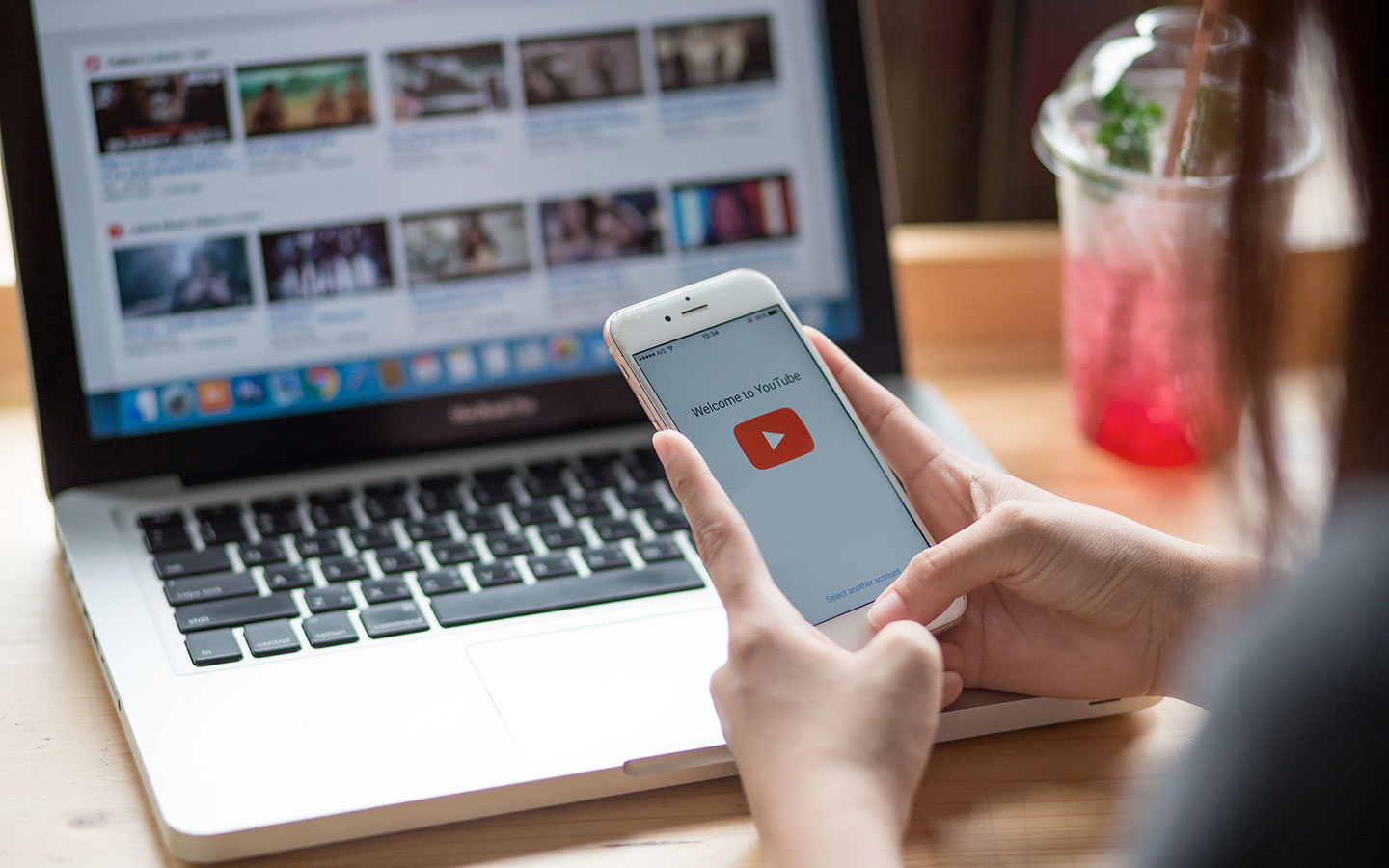
В марте 2022-го YouTube приостановил действие подписки Premium в России [1]. С ее помощью пользователи сохраняли видеоролики внутри приложения и смотрели их позже в хорошем качестве без интернета. РБК Life выяснил, какие сервисы помогут скачать видео на любое устройство.
Какие видео можно скачивать с YouTube
Строго говоря, видеоролики на YouTube запрещено копировать, скачивать, транслировать без письменного согласия представителей сервиса или правообладателей [2].
Без разрешения можно использовать материалы по лицензии Creative Commons. Такие видео помечены знаками лицензий CC0 (Public Domain) и CC BY (Attribution). Пользователи могут сохранять такие ролики и редактировать, при этом автор все равно остается правообладателем видео [3].
Хотя мы старались подобрать наиболее популярные решения, будьте аккуратны, переходя по ссылкам в этой статье.
Скачать видео с YouTube в браузере
Одно из самых популярных расширений — Addoncrop YouTube Video Downloader, его поддерживают Google Chrome, Mozilla Firefox, Opera, Safari, Edge. Для корректной работы приложения необходимо расширение для браузера Foxified. С его помощью можно скачать видео с YouTube без водяного знака в качестве до 4K.
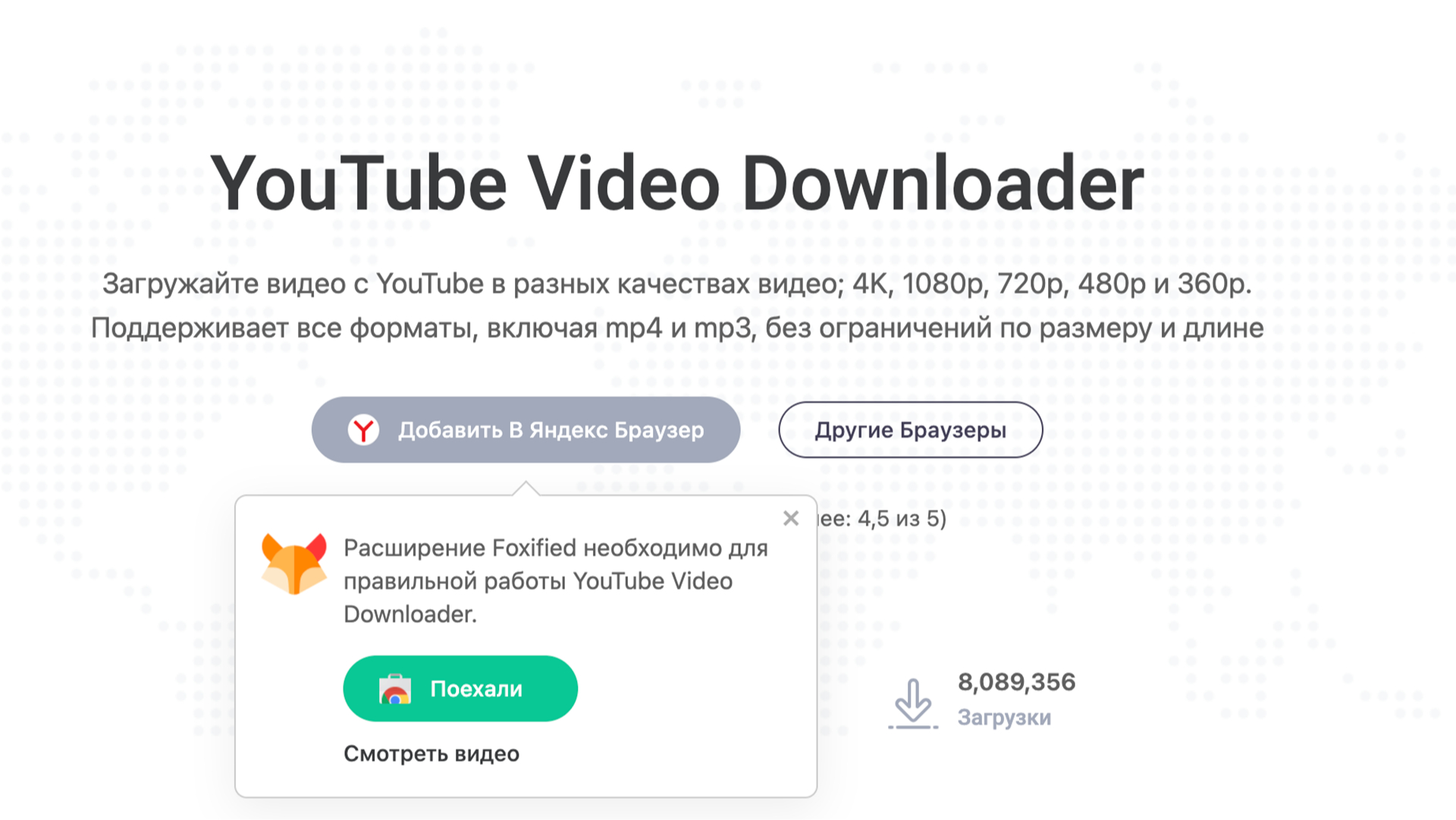
Скриншот с сайта addoncrop.com
Шаг 1. Откройте сайт Addoncrop YouTube Video Downloader и нажмите «Добавить расширение в браузер». Страница предложит установить Foxified, нажмите «Поехали».
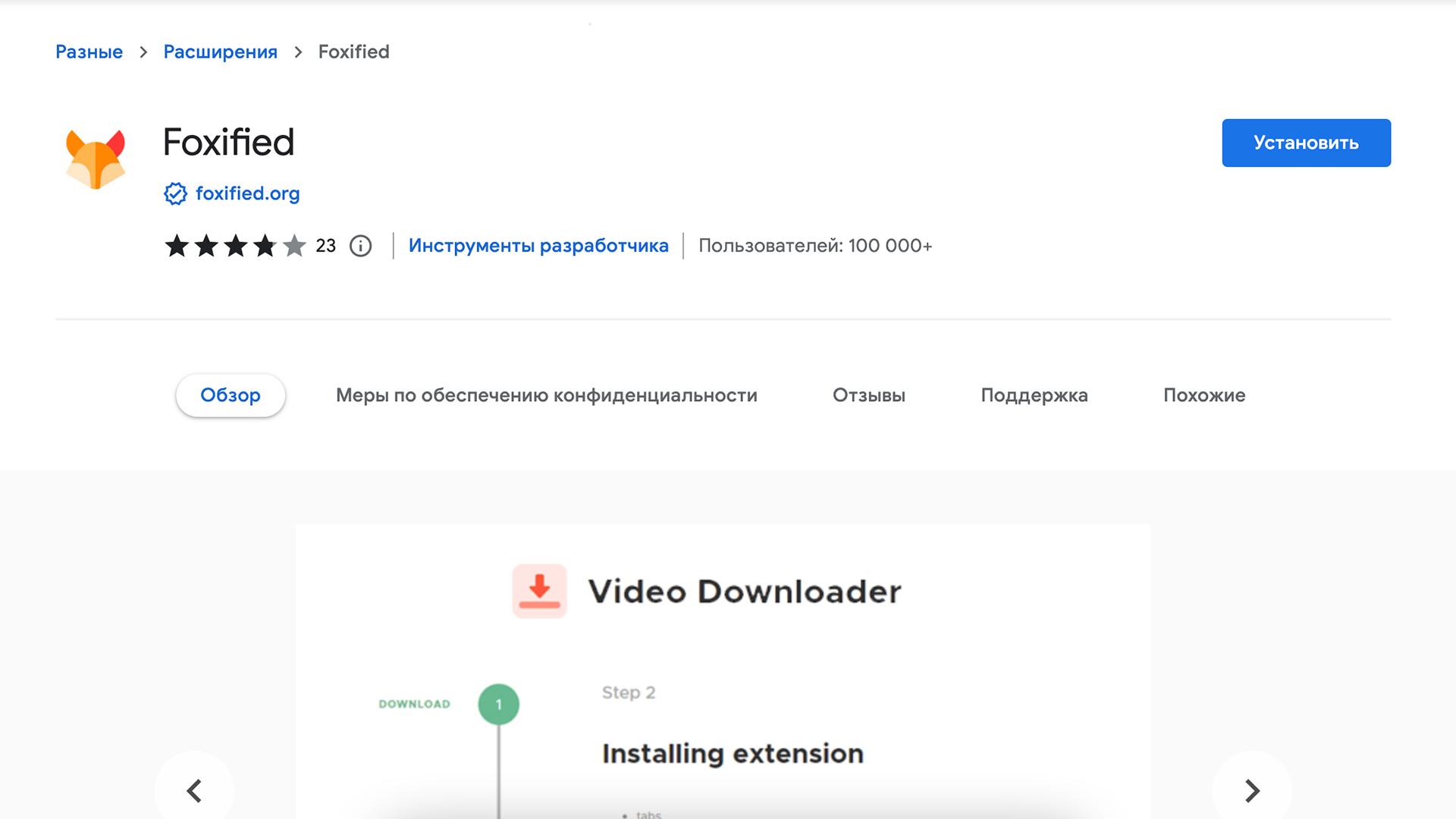
Скриншот с сайта chrome.google.com
Шаг 2. В магазине расширений Chrome выберите Foxified и нажмите синюю кнопку «Установить».
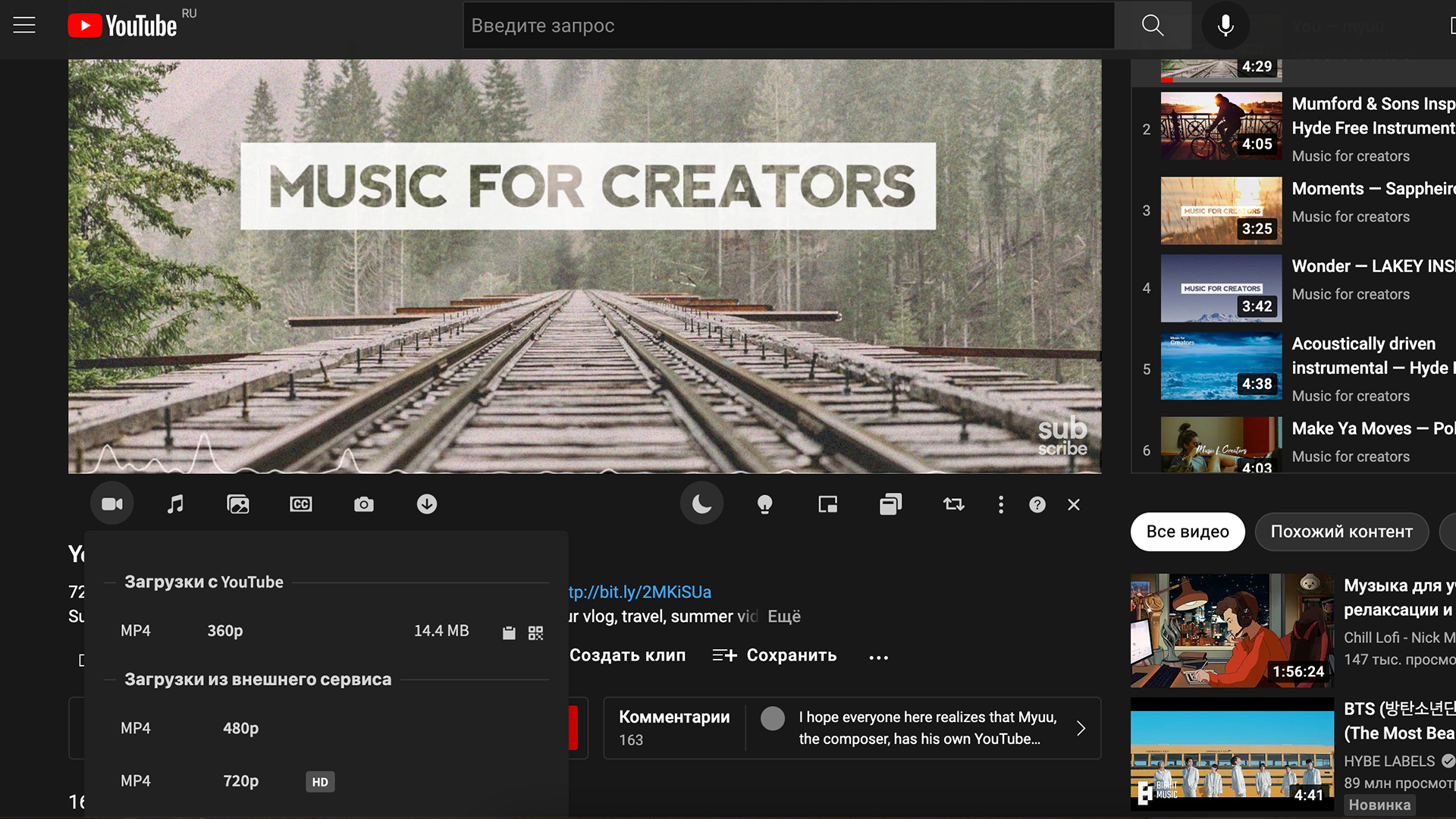
Скриншот с сайта youtube.com
Шаг 5. Слева под окном плеера YouTube появилась кнопка с видеокамерой (она продублирована ниже надписью DOWNLOAD). Нажмите ее и выберите желаемое качество видео и звука. Загрузка начнется автоматически.
Скриншот с сайта addoncrop.com
Шаг 1. Откройте сайт Addoncrop YouTube Video Downloader и нажмите «Добавить расширение в браузер». Страница предложит установить Foxified, нажмите «Поехали».
Есть несколько альтернативных расширений для скачивания видео с YouTube онлайн. Самые популярные:
- The Flash Video Downloader;
- Video Downloader Professional;
- Tube Video Downloader.
Скачать видео с YouTube по ссылке
Онлайн-сервисы работают без регистрации, их не нужно скачивать и устанавливать. Есть и неудобство: бесплатные сайты содержат много рекламы. Нажимайте на кнопки скачивания внимательно: некоторые баннеры будут навязывать ненужные услуги.
Сервисы имеют ограничения. Если файл большой, то предложат сохранить видео без звука или с потерей качества. Самые популярные сайты, где можно скачать видео с YouTube онлайн:
- savefrom.net;
- x2download.com;
- youtube4kdownloader.com;
- notube.net;
- y2mate.com;
- unidownloader.com.
Как скачать видео в онлайн-сервисе savefrom.net:
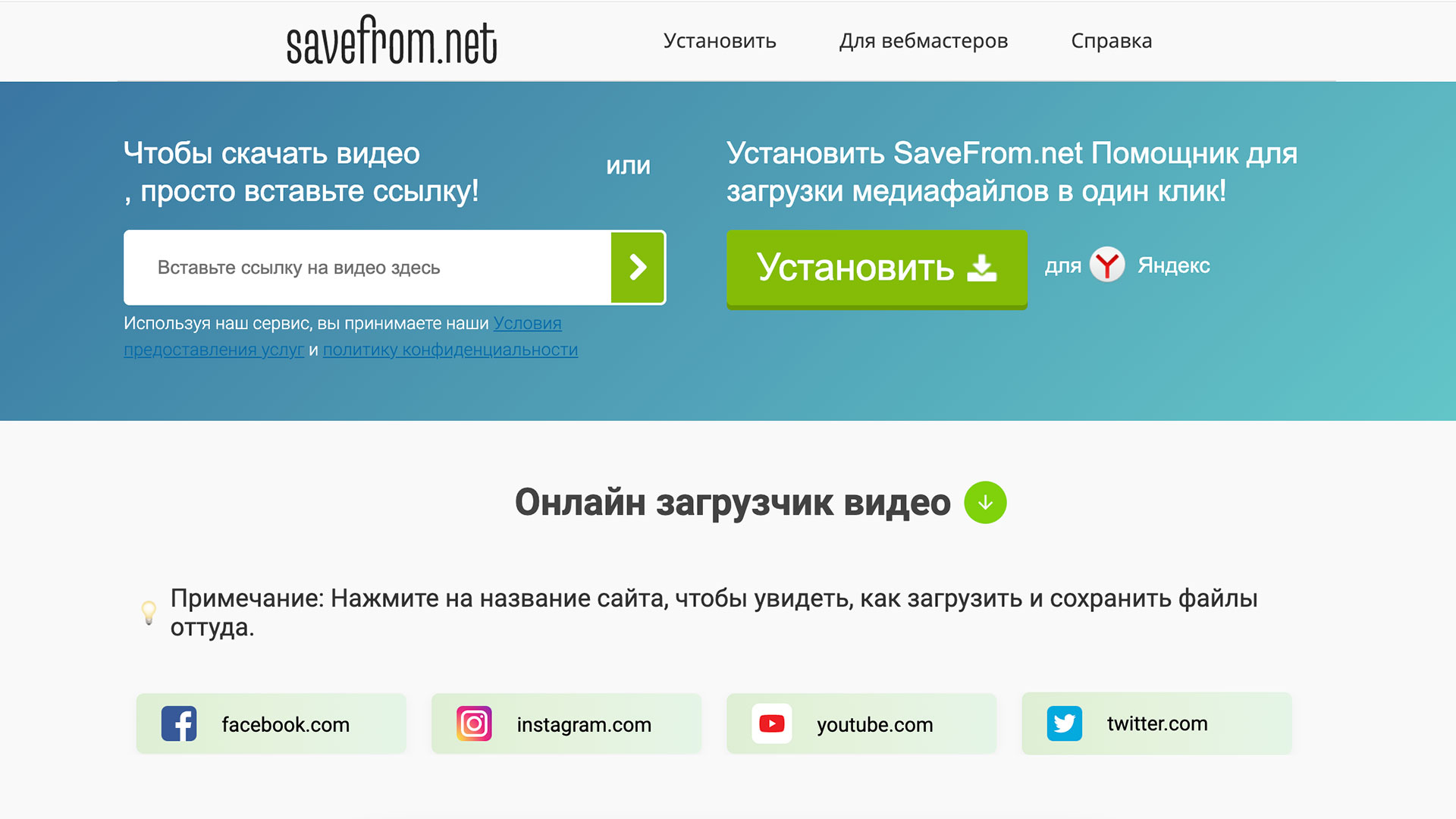
Скриншот с сайта savefrom.net
Шаг 1. Откройте сайт Savefrom.net.
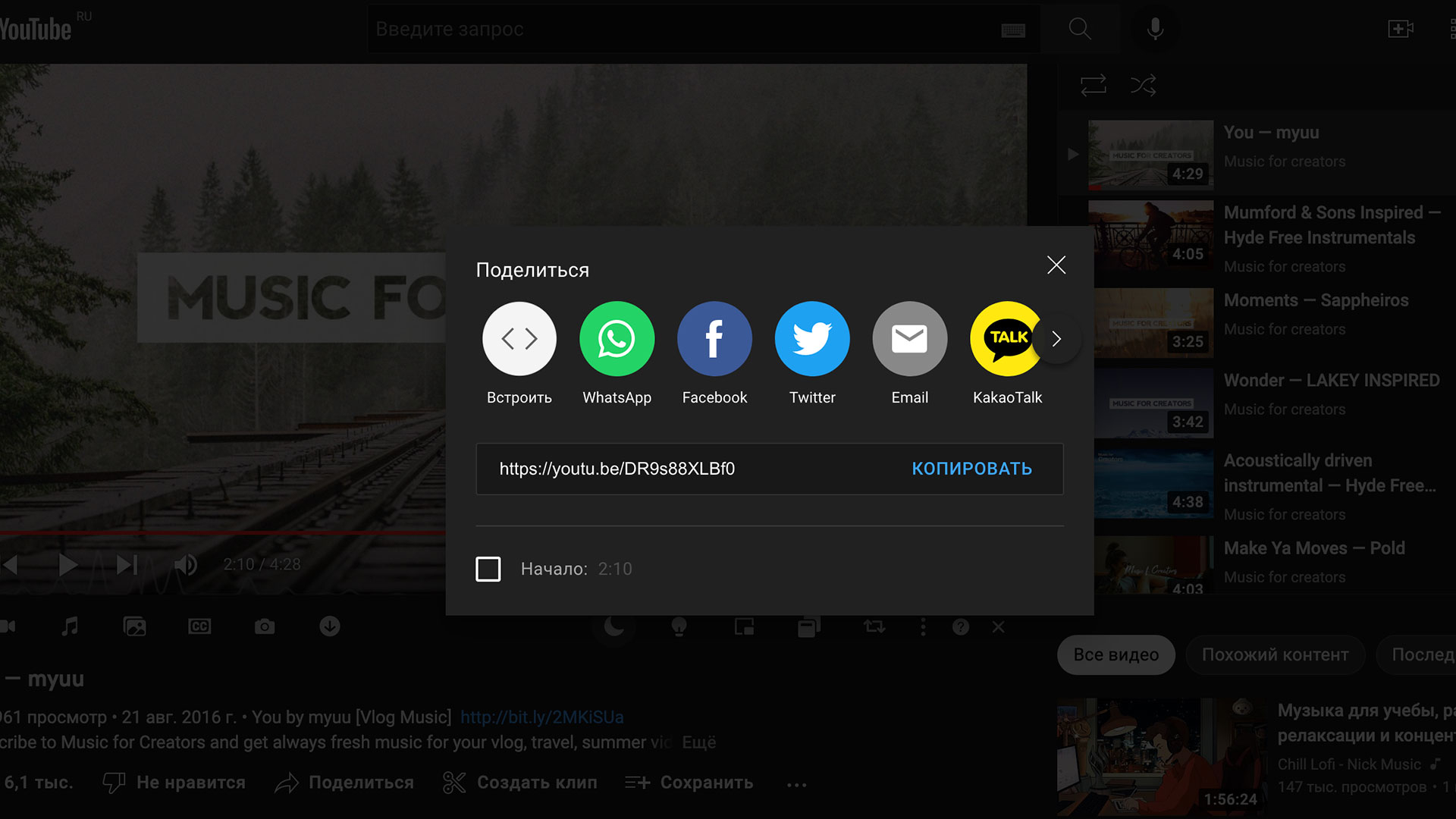
Скриншот с сайта youtube.com
Шаг 2. Скопируйте ссылку на видео из YouTube с помощью кнопки «Поделиться» под видео.
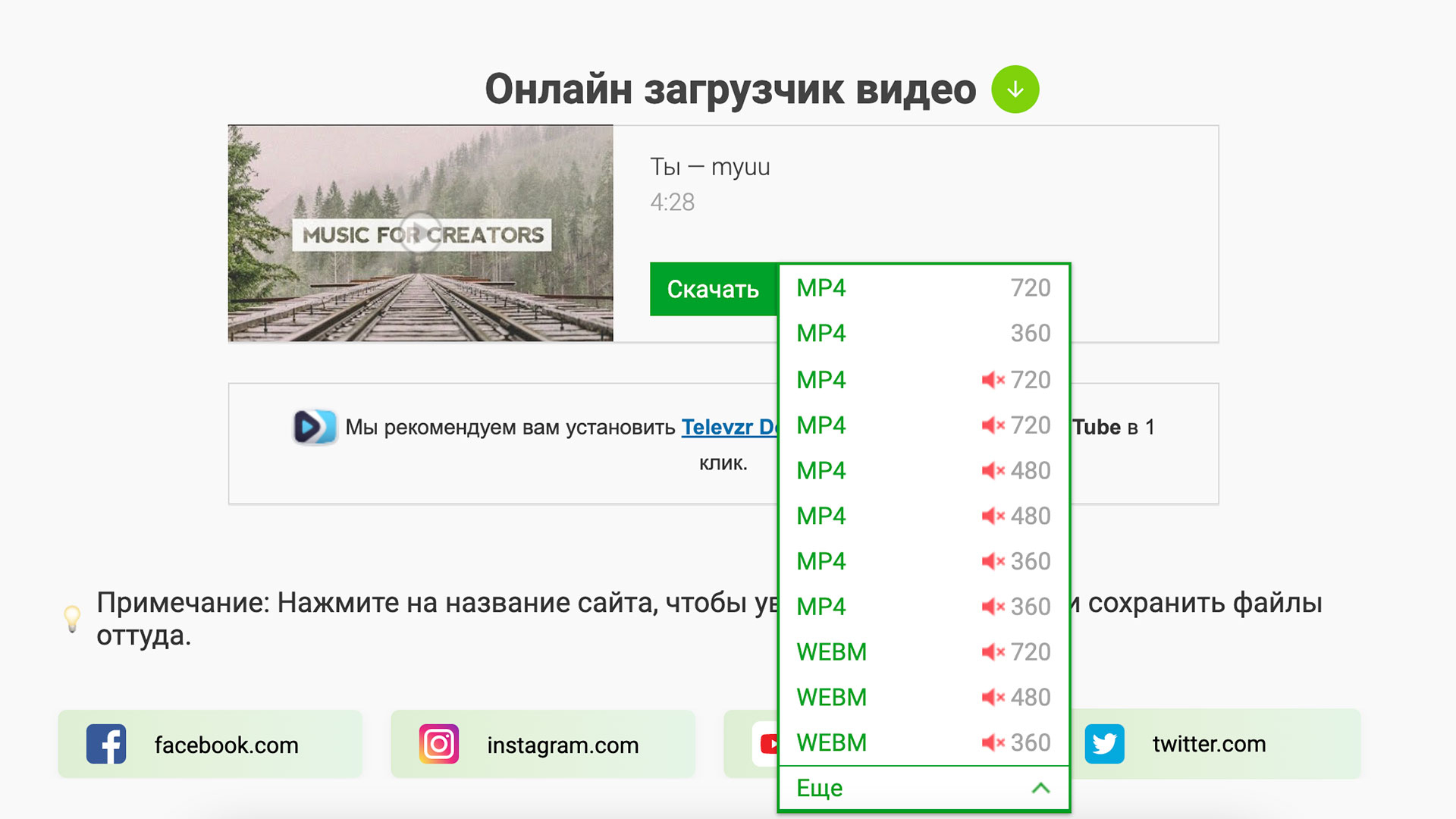
Скриншот с сайта savefrom.net
Шаг 4. Выберите качество видео, при необходимости проверьте наличие звука и нажмите «Скачать».
Скриншот с сайта savefrom.net
Шаг 1. Откройте сайт Savefrom.net.
Этот способ полезен тем, кому необходимо сохранить на компьютер или жесткий диск видео небольшого размера. Для «тяжелого» ролика используйте программы.
Как скачать видео еще быстрее
Вместо открытия сайта воспользуйтесь комбинацией ss. Так вы сразу перейдете на сайт Savefrom.
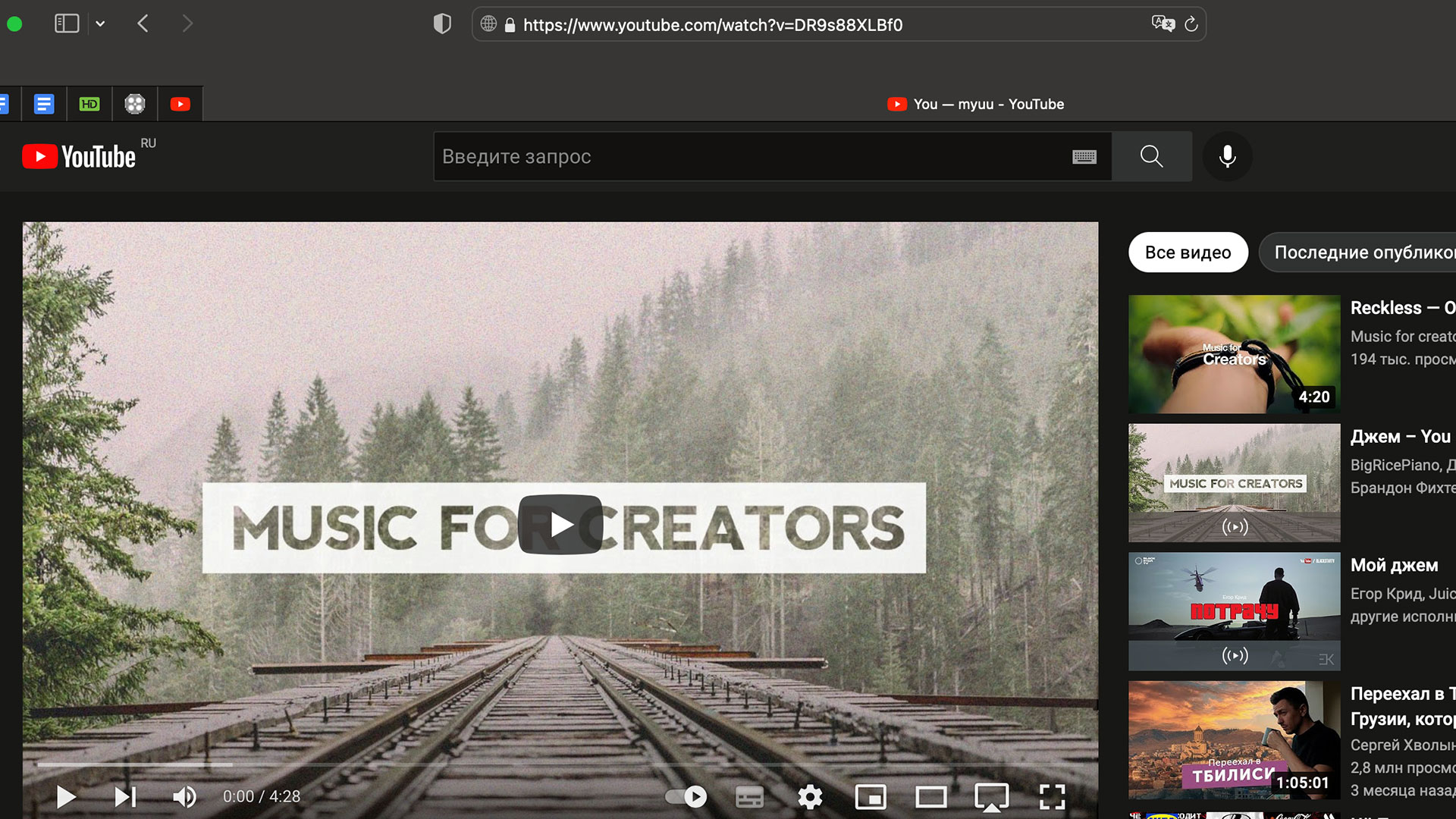
Скриншот с сайта youtube.com
Шаг 1. Откройте видео на YouTube.
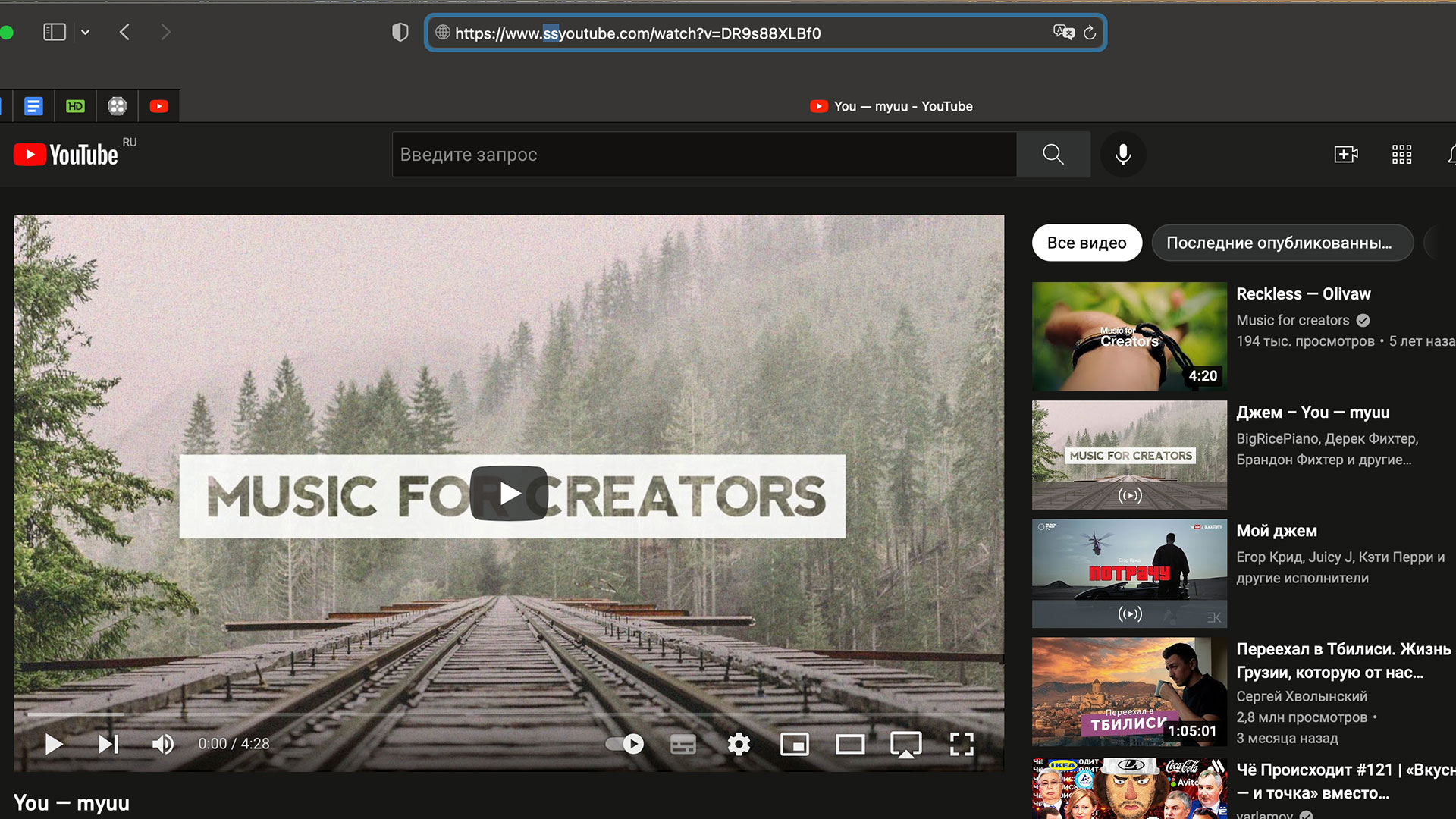
Скриншот с сайта youtube.com
Шаг 2. Добавьте в адресную строку после www. два символа «ss», чтобы получилась ссылка как на данной иллюстрации.
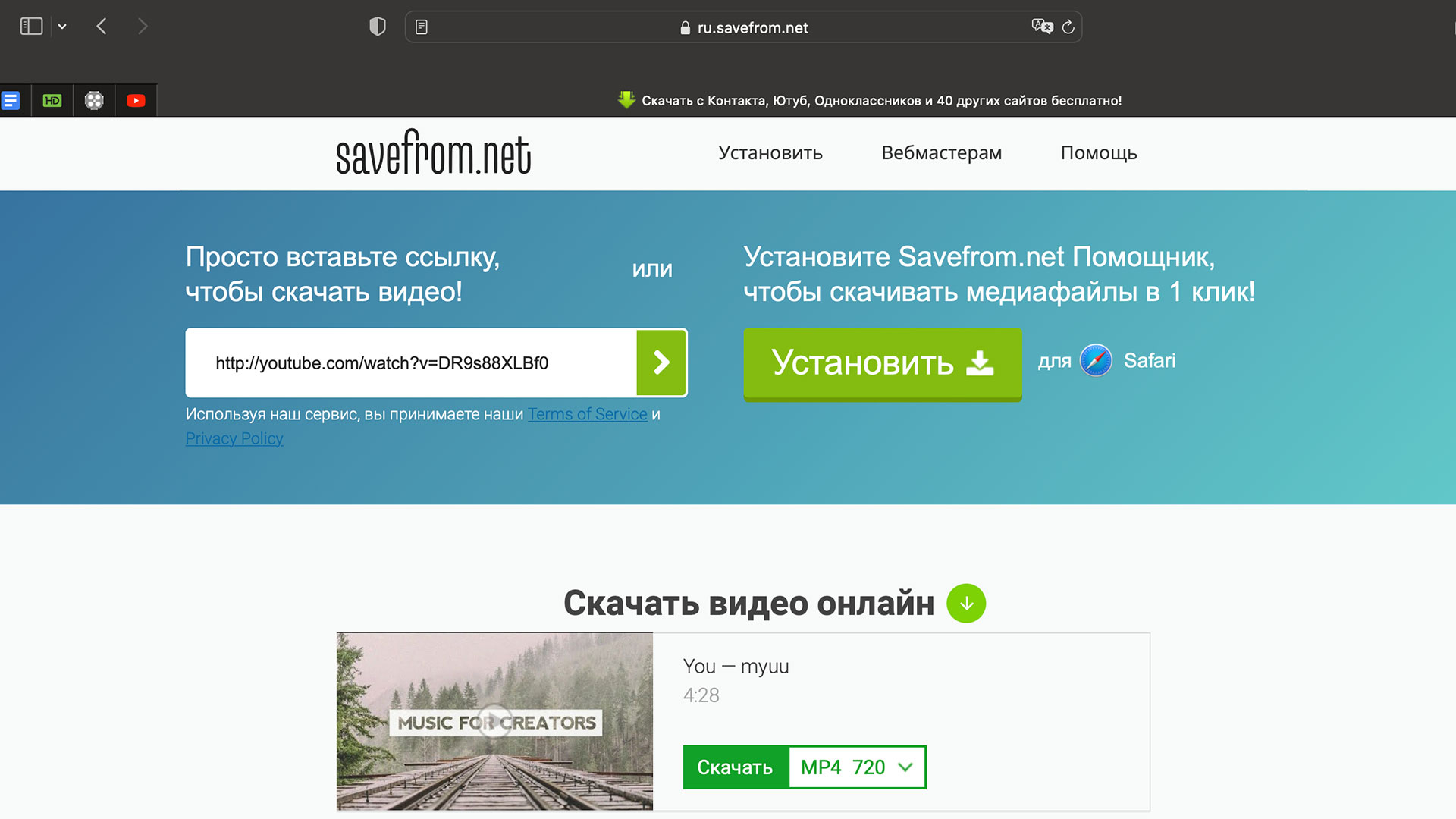
Скриншот с сайта savefrom.net
Шаг 3. Перейдите по ней и сразу попадете на страницу скачивания ролика на Savefrom.net.
Скриншот с сайта youtube.com
Шаг 1. Откройте видео на YouTube.
Программы, чтобы скачать видео с YouTube
Большие видео можно скачать в хорошем качестве с помощью программ. Некоторые из них платные, поэтому ознакомьтесь с описанием: часто разработчик предлагает оплатить функции, которые есть в бесплатном аналоге. За эти программы не нужно платить:
- Savefrom.net;
- 4K Video Downloader;
- Ummy Video Downloader;
- Video Grabber;
- Clip Grab.
Как сохранить видео с помощью 4K Video Downloader:
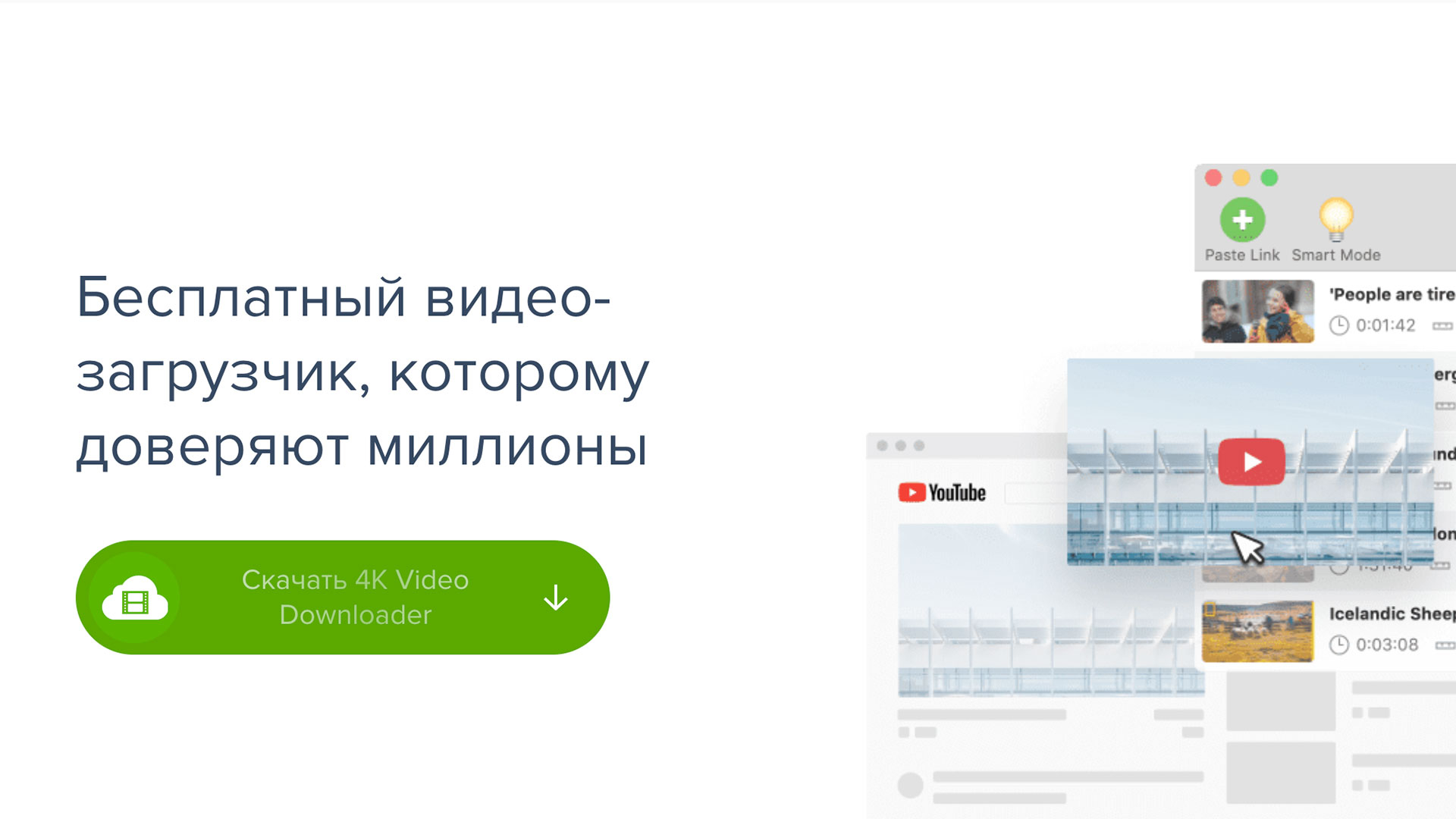
Скриншот с сайта 4kdownload.com
Шаг 1. Скачайте программу 4K Video Downloader.
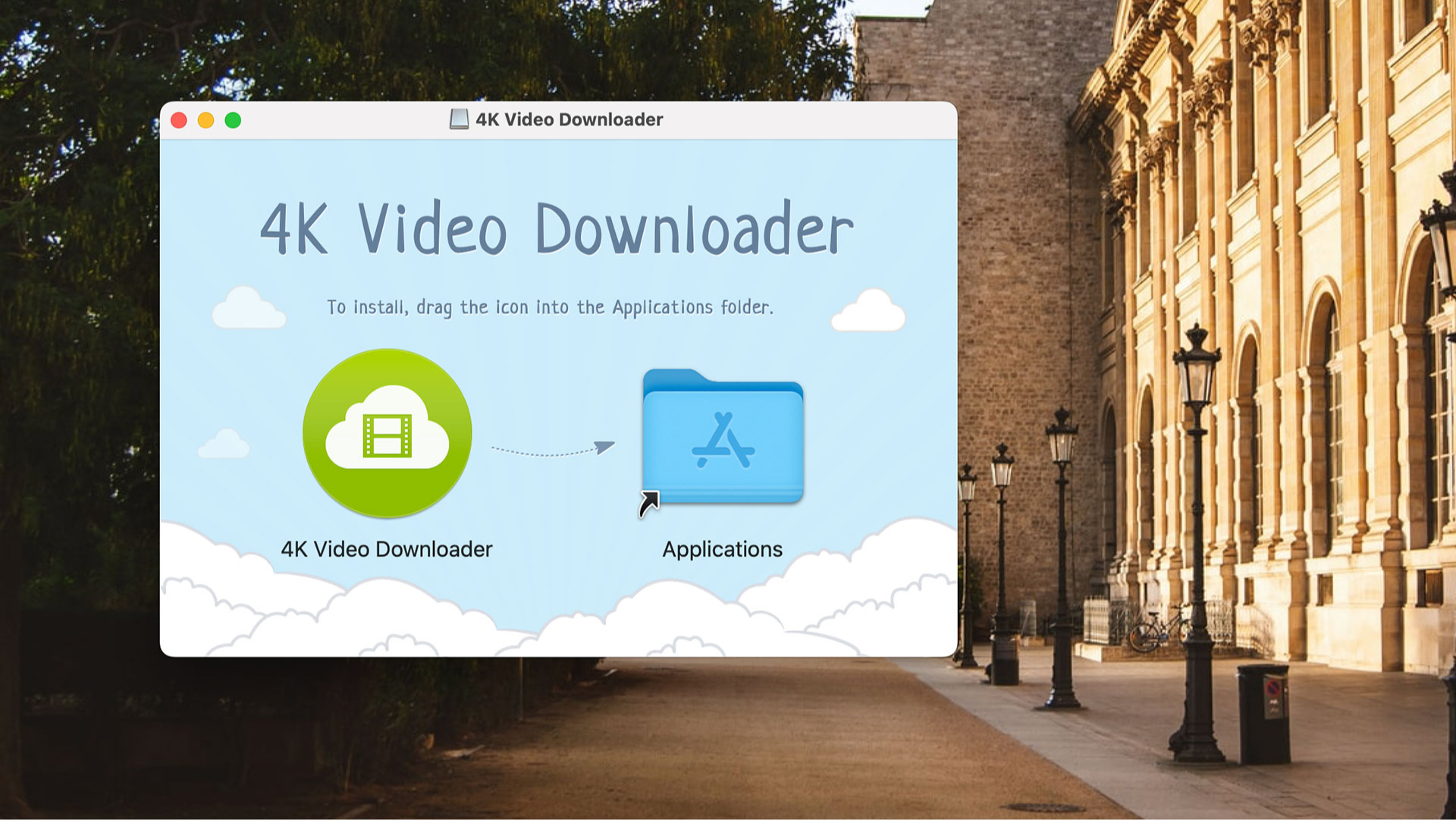
Скриншот программы 4K Video Downloader
Шаг 2. Установите программу на компьютер.
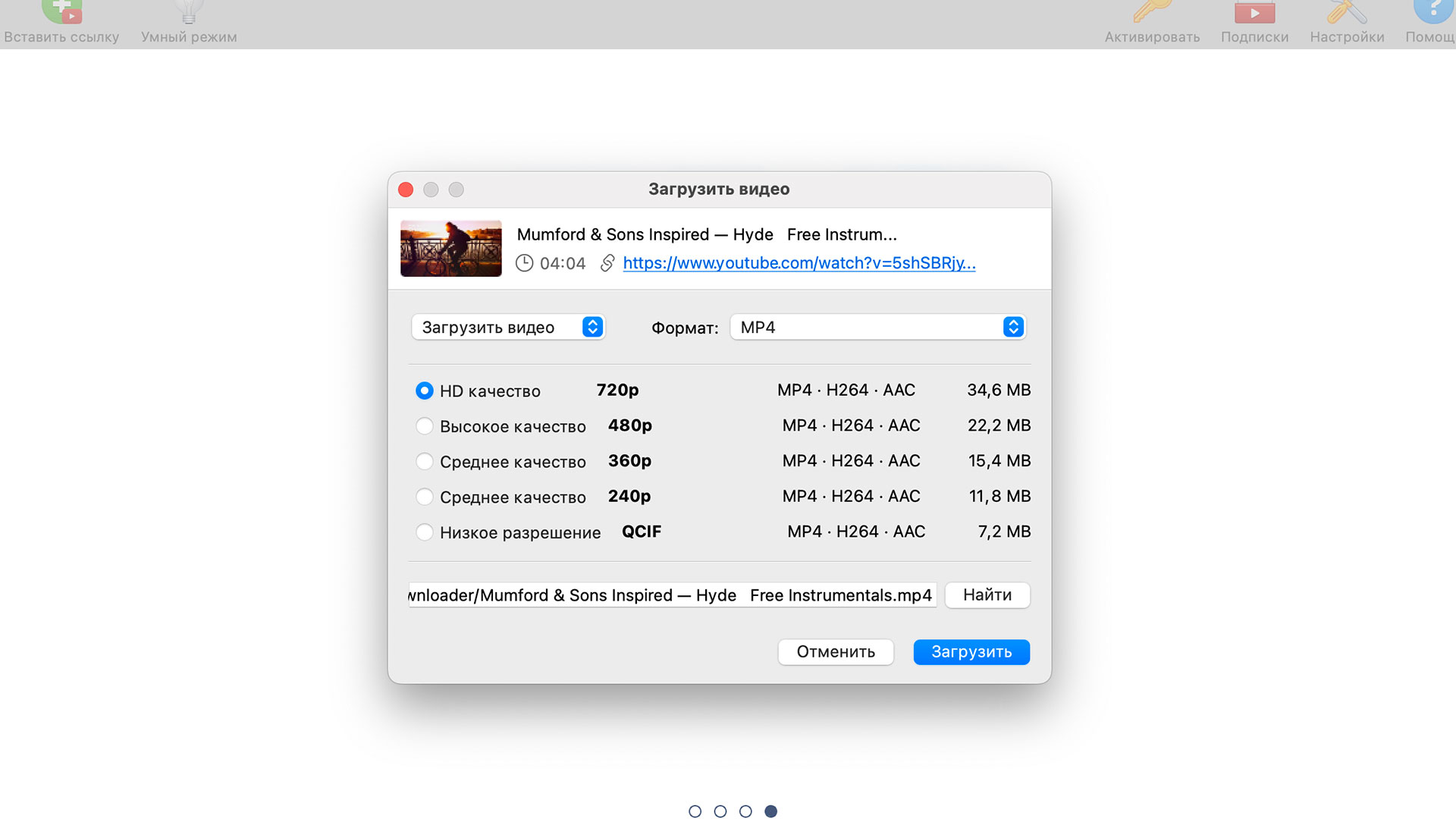
Скриншот программы 4K Video Downloader
Шаг 6. Нажмите на желаемое качество. Начнется загрузка на компьютер.
Скриншот с сайта 4kdownload.com
Шаг 1. Скачайте программу 4K Video Downloader.
Как скачать видео с YouTube на телефон
Чтобы скачать видео через браузер, повторите те же действия, что и на компьютере: загрузите видео на устройство с помощью специальных сайтов, например 4K Video Downloader.
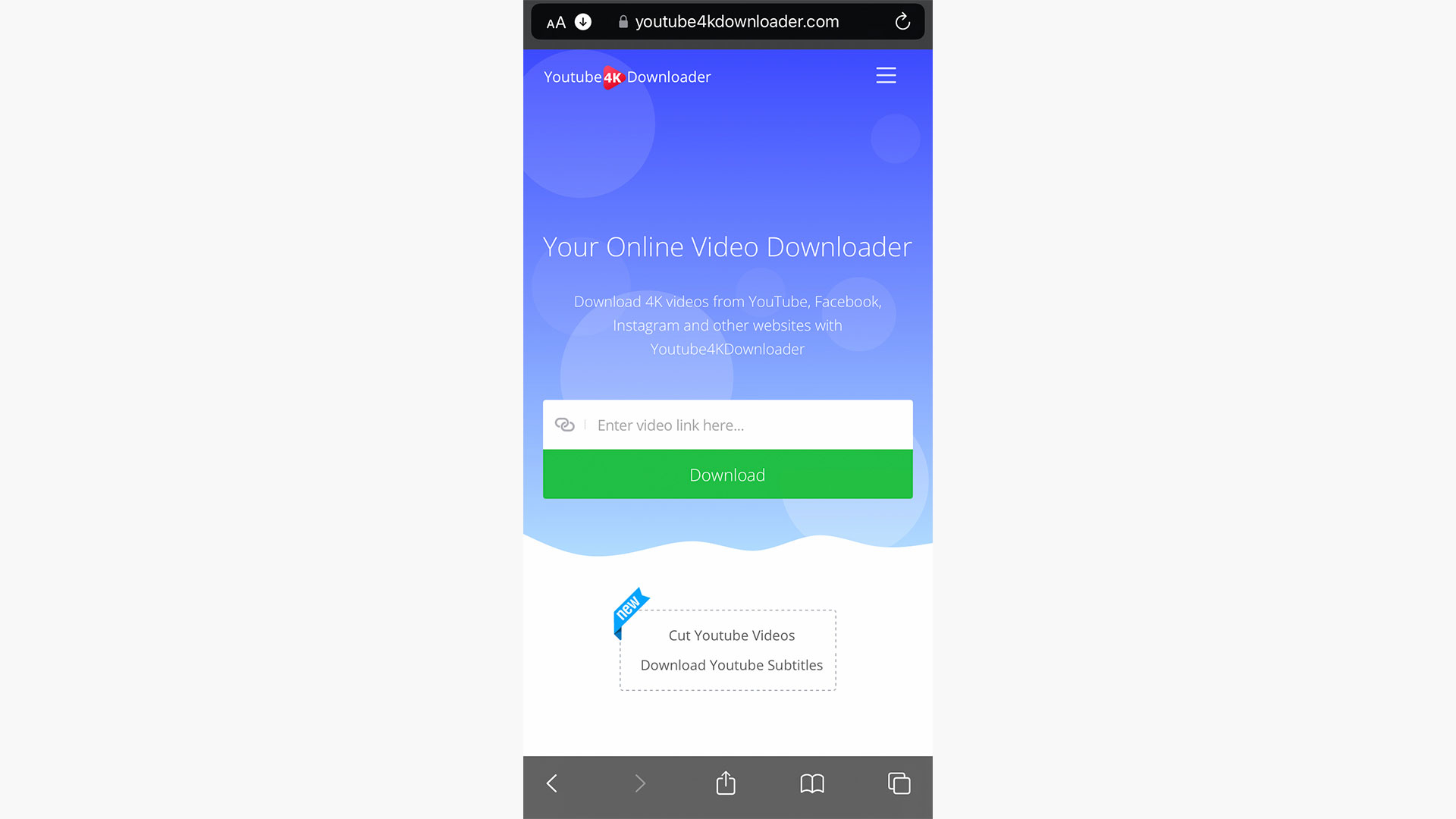
Скриншот с сайта youtube4kdownloader.com
Шаг 1. Откройте браузер в телефоне и перейдите на сайт 4K Video Downloader.
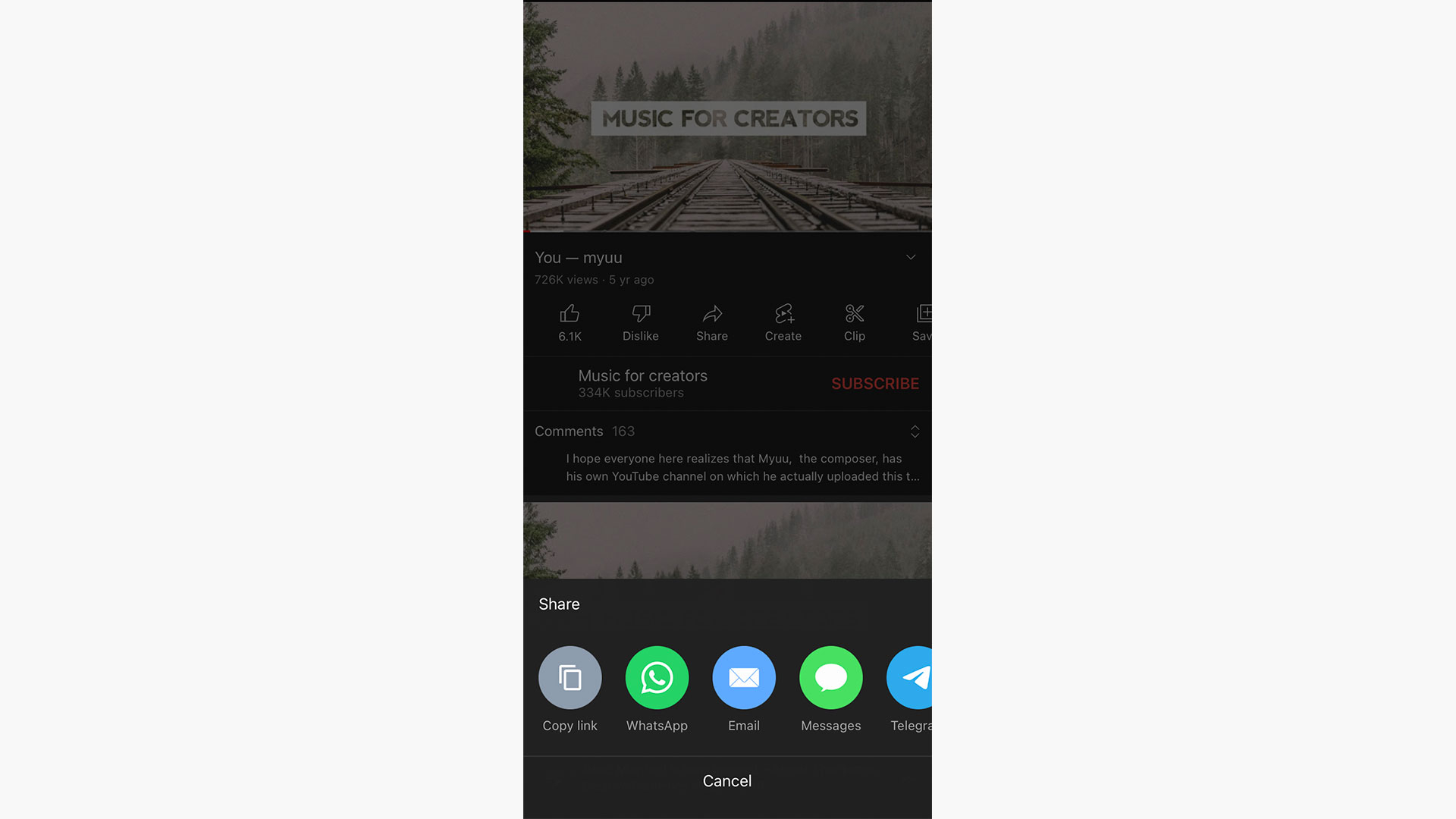
Скриншот с сайта youtube4kdownloader.com
Шаг 2. В приложении YouTube откройте видео и скопируйте ссылку с помощью кнопки «Поделиться» (Share). Нажмите «Скопировать ссылку» (Copy Link).
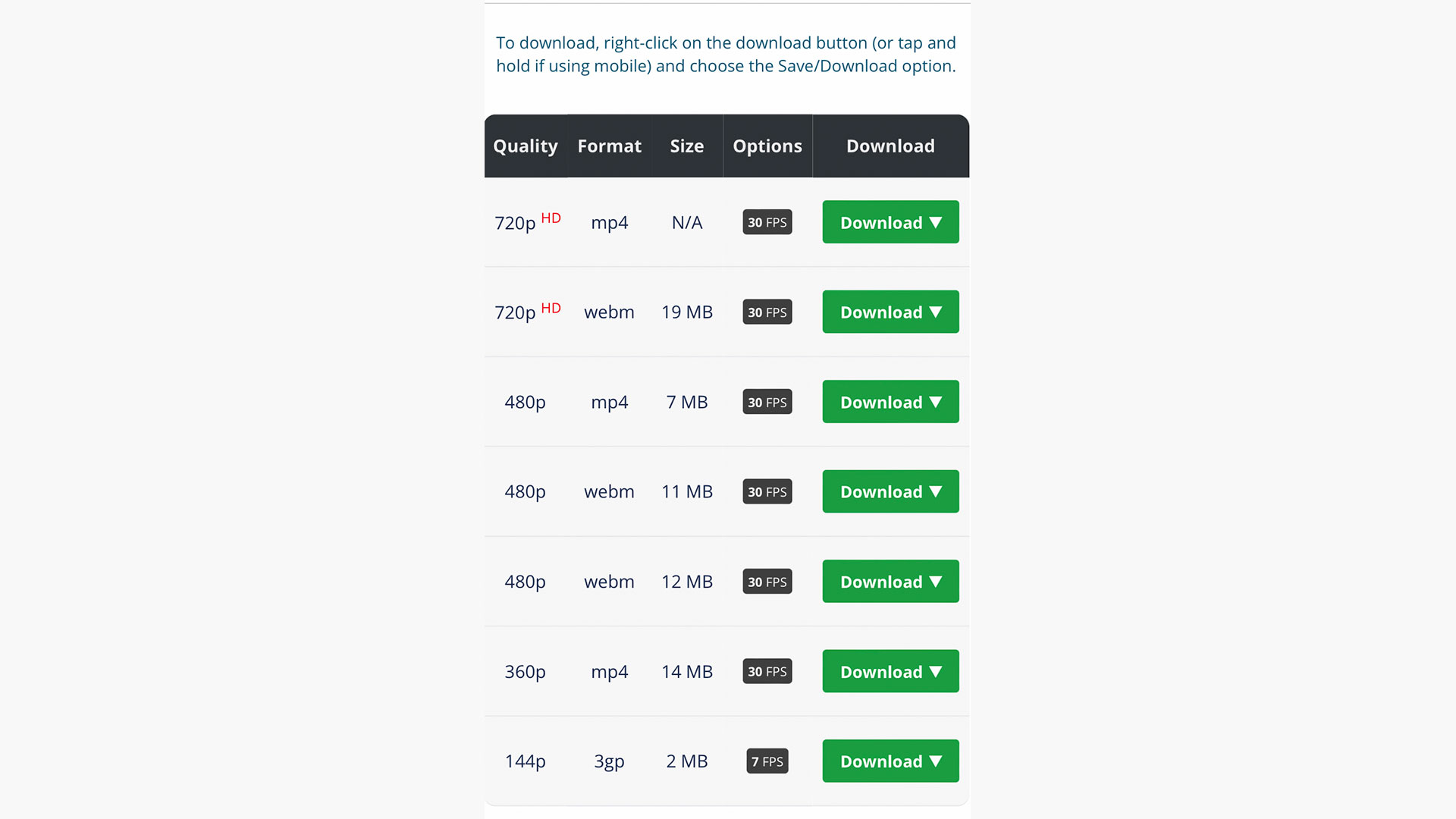
Скриншот с сайта youtube4kdownloader.com
Шаг 4. Выберите подходящее качество и нажмите зеленую кнопку Download. При необходимости подтвердите загрузку.
Скриншот с сайта youtube4kdownloader.com
Шаг 1. Откройте браузер в телефоне и перейдите на сайт 4K Video Downloader.
Видео появится в памяти вашего устройства. При желании перенесите его в «Галерею».
На Android
Операционная система Google блокирует программы для скачивания видео в целях сохранения авторских прав, пользователю необходимо скачать установщик.apk самому.
Популярные программы:
- Video Downloader;
- InsTube;
- InShot.
На iPhone
В отличие от Android скачать видео на iPhone сложнее. Операционная система iOS настолько закрыта, что рядовой пользователь не сможет установить на смартфон программу со стороннего сайта.
Вы можете скачать видео с помощью сайта Savefrom или 4K Video Downloader, о которых мы рассказывали ранее. Но если хочется установить отдельную кнопку, чтобы не тратить время на открытие сайта, воспользуйтесь программой YouTube PIP & Dowloader.
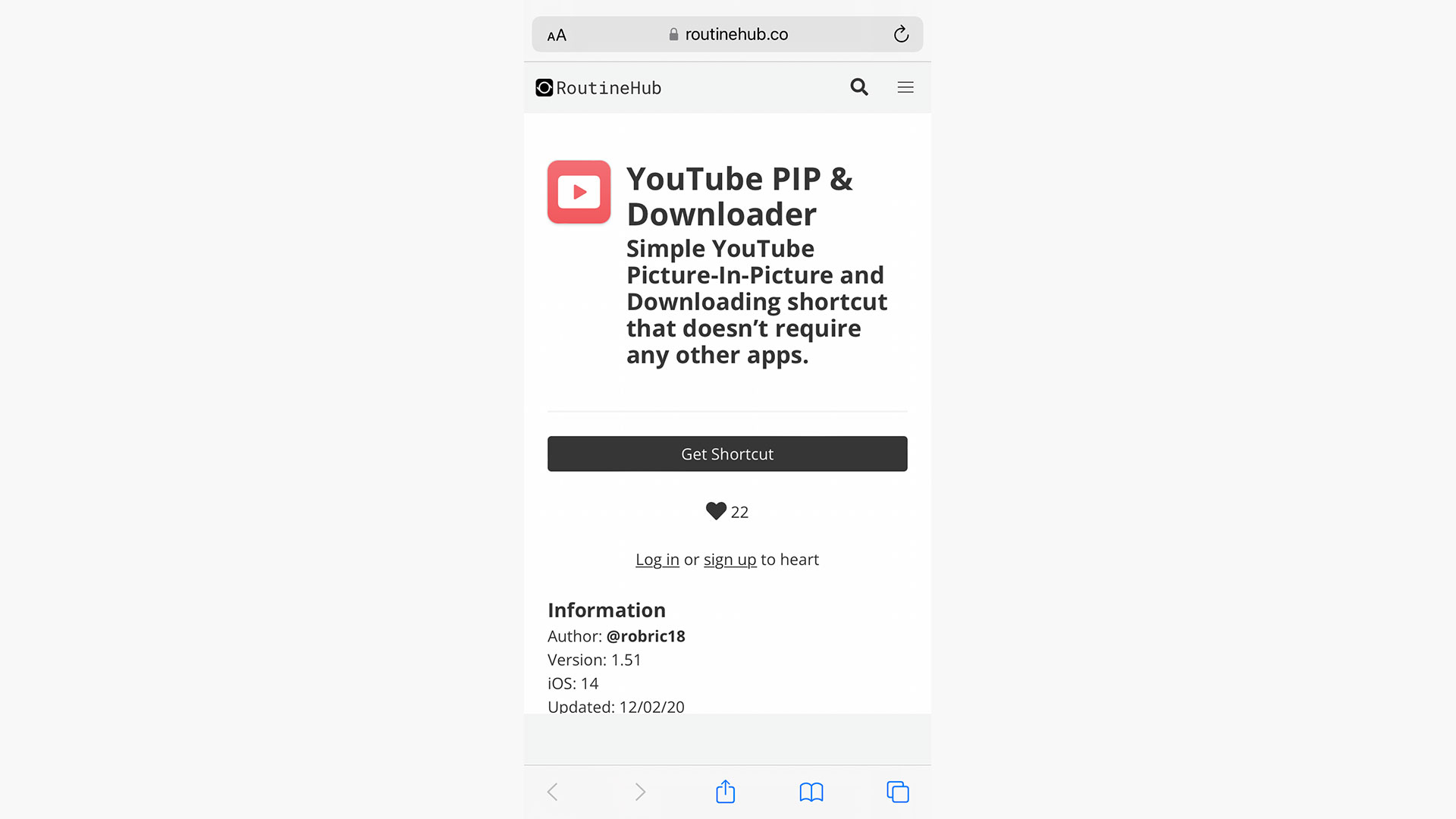
Скриншот с сайта routinehub.co
Шаг 1. Перейдите на сайт RoutineHub (туда пользователи выкладывают расширения и виджеты) и нажмите Get Shortcut.
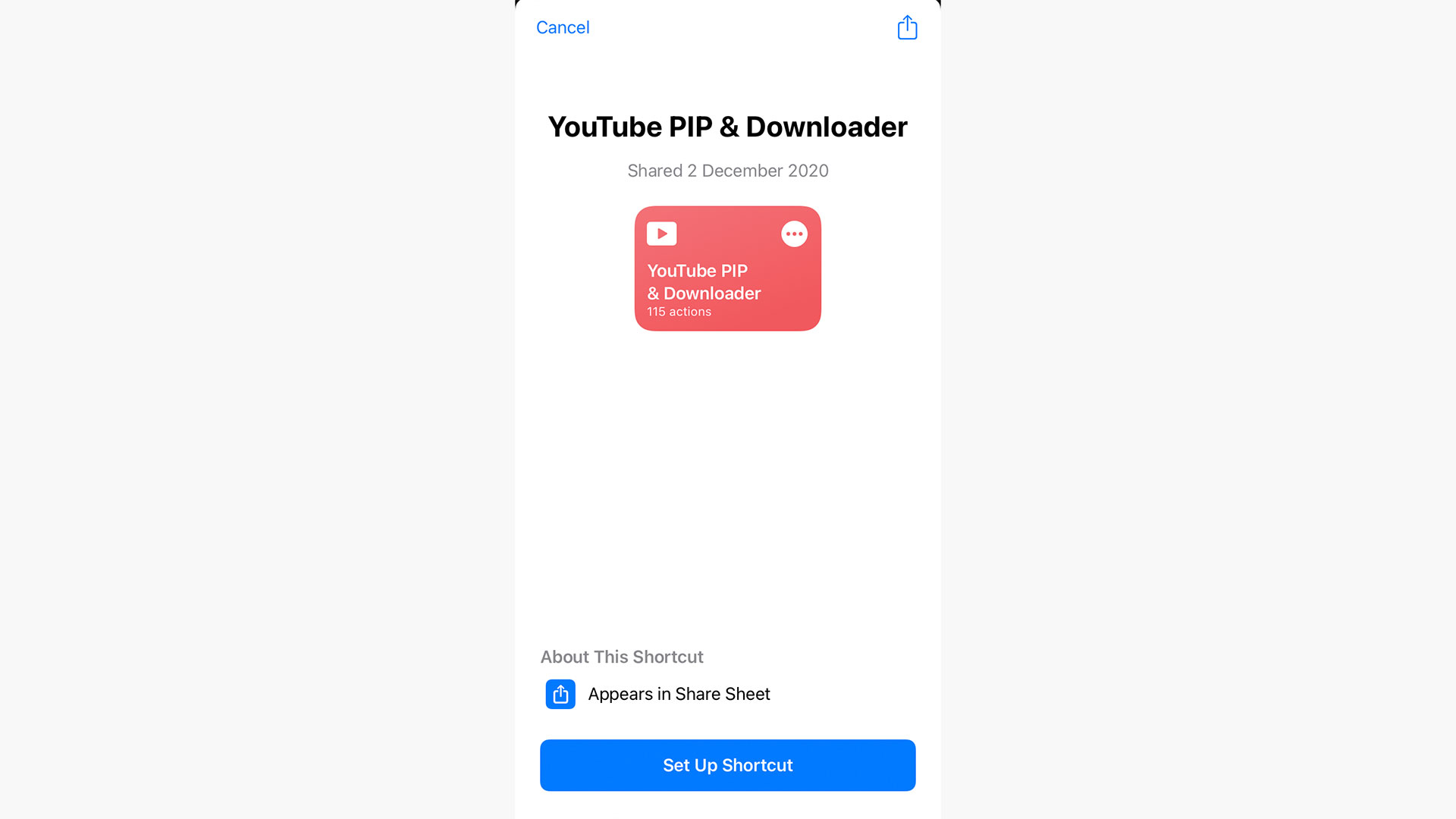
Окно установки программы YouTube PIP & Downloader
Шаг 2. Во всплывающем окне откроется «Галерея» и предложит установить расширение. Нажмите Set Up Shortcut.
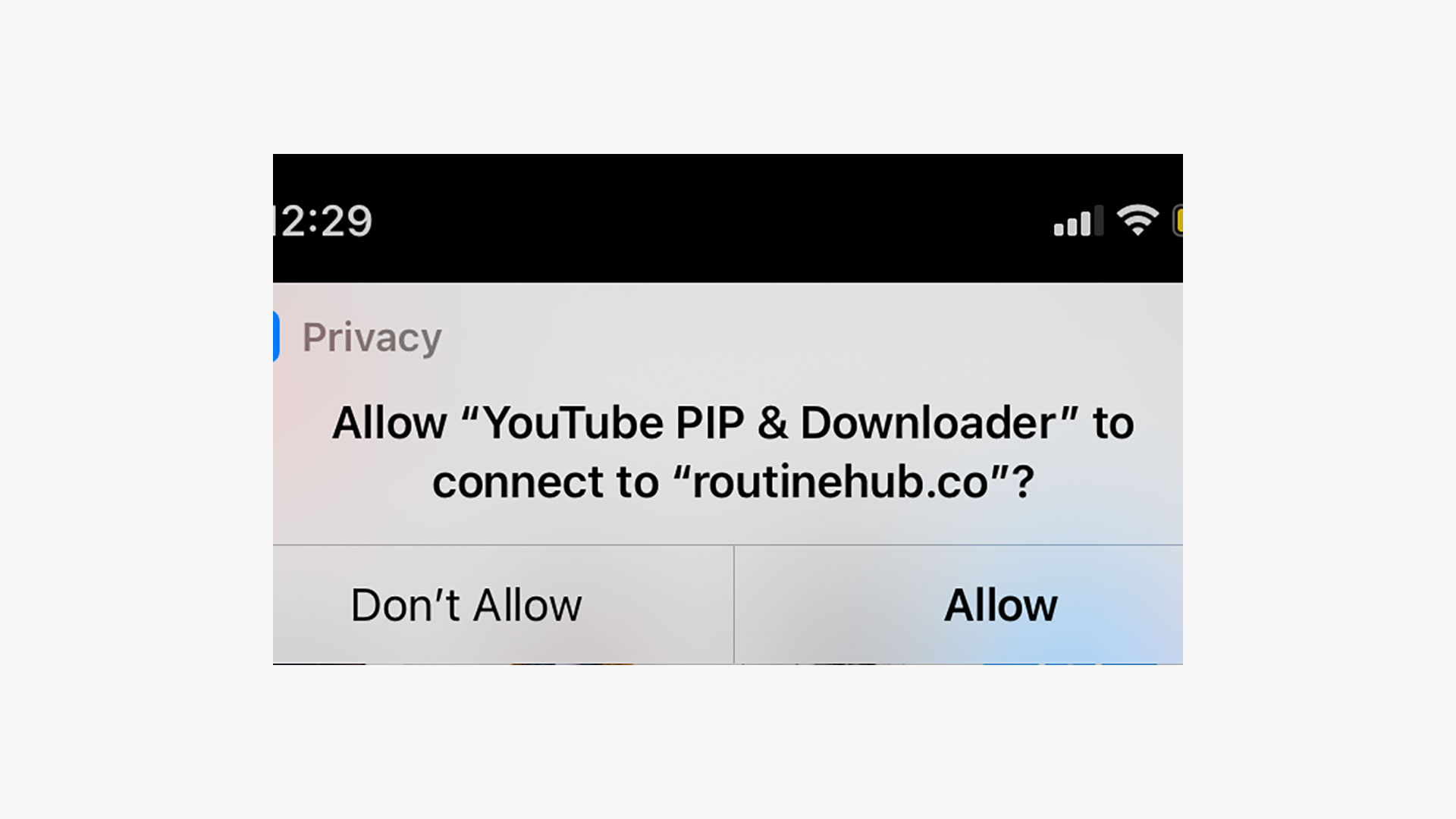
Окно установки программы YouTube PIP & Downloader
Шаг 5. Нажмите «Разрешить» и дождитесь загрузки видео.
Скриншот с сайта routinehub.co
Шаг 1. Перейдите на сайт RoutineHub (туда пользователи выкладывают расширения и виджеты) и нажмите Get Shortcut.
Видео сохранится в «Файлах». При желании переместите его в «Галерею».
Шесть бесплатных способов.

Что нужно знать, прежде чем скачивать видео
У роликов на видеохостинге есть авторы и владельцы, которым они по закону принадлежат. Кроме того, в условиях использования YouTube прописано, что нельзя загружать, копировать и распространять контент без предварительного письменного согласия сервиса и соответствующих лицензиаров.
Таким образом, допустимо скачивание материалов, которые подпадают под свободные лицензии Creative Commons CC0 (Public Domain) и CC BY (Attribution). Также можно загружать с YouTube собственные видео, опубликованные там ранее. Во всех остальных случаях мы не рекомендуем этого делать.
Как скачать видео с YouTube на любое устройство с помощью онлайн‑сервисов
Этот способ хорош тем, что не требует установки дополнительных программ. Всё, что понадобится, — специальный сайт‑загрузчик. Они бесплатны и, как следствие, содержат очень много рекламы. Поэтому лучше использовать их с блокировщиками нежелательного контента.
Скопируйте ссылку на нужный ролик, после чего откройте любой из перечисленных ниже сайтов в браузере.
- X2Download. Максимальное качество со звуком — 1 080p, есть конвертация в MP3.
- Youtube4KDownloader. Максимальное качество 4K, есть выбор размера, конвертация в MP3.
- y2mate.com. Максимальное качество — 1 080p.
- noTube. Максимальное качество — 1 080p.
- 9Convert. Максимальное качество со звуком — 1 080p, есть конвертация в MP3.
- YT1s. Максимальное качество со звуком — 1 080p.
- UniDownloader. Максимальное качество со звуком — 720p, есть выбор форматов.
Открыв сайт, вставьте скопированную ранее ссылку в специальное поле. Если возможно, выберите подходящие качество и формат конечного файла. Нажмите на кнопку загрузки и дождитесь, пока ролик скачается.
Если у вас iPhone или iPad, обязательно используйте Safari. Другие браузеры на этих устройствах не позволяют скачивать видеофайлы. Кроме того, способ сработает, только если у вас iOS 13 либо более новая ОС или iPadOS.
Как сохранить видео с YouTube на компьютер с помощью расширений для браузера
После установки специального расширения под роликами будет отображаться кнопка для удобной загрузки.
К сожалению, Google противодействует скачиванию видео с YouTube. Поэтому нужные плагины часто удаляют из официальных магазинов Chrome и прочих браузеров. Но вы можете установить необходимые расширения из других источников.
Один из лучших плагинов для сохранения видео — YouTube Video Downloader. Это расширение позволяет загружать ролики в качестве до 4K и поддерживает Chrome, Edge, Opera, UC, Vivaldi, «Яндекс.Браузер».
Чтобы установить YouTube Video Downloader, откройте его сайт, выберите в списке свой браузер и нажмите на кнопку How to install. Запустится видеоинструкция, которая подскажет порядок установки.
YouTube Video Downloader →
Ещё одно неплохое расширение — y2mate. С его помощью вы сможете скачивать видео в Firefox или Google Chrome в качестве до 1 080p. Чтобы установить y2mate, перейдите на сайт плагина, кликните по кнопке загрузки в нижнем правом углу и следуйте инструкции.
y2mate →
Как скачать видео с YouTube на компьютер с помощью специальных программ
Если вы хотите загружать видео на ПК с максимальной скоростью, используйте программы вроде ClipGrab или 4K Video Downloader. Обычно они работают быстрее, чем онлайн‑сервисы и расширения, и позволяют скачивать ролики в разрешении вплоть до 4K.
Чтобы воспользоваться любой из этих программ, достаточно вставить в неё ссылку на нужный ролик, выбрать параметры видео и нажать на кнопку загрузки.
Оба вышеупомянутых варианта доступны бесплатно для Windows, macOS и Linux. Но ClipGrab при установке предлагает скачать антивирус — не забудьте от него отказаться. А у 4K Video Downloader есть также платная версия, которая позволяет сохранять сразу все ролики выбранных каналов и плейлистов. Её стоимость — 12 евро.
ClipGrab →
4K Video Downloader →
Ещё один вариант — утилита Videoder, которая работает на компьютерах с Windows и macOS. Она полностью бесплатна, не содержит рекламы и умеет загружать видео в любом качестве. Даже в 8K.
Videoder →
Как сохранить видео с YouTube на Android‑устройство с помощью мобильных приложений
В Google Play не найти подходящих программ. Их не допускают в магазин из‑за проблем с авторскими правами. Но вы можете установить нужное приложение прямо с сайта разработчика.
Помните: Google Play не несёт ответственности за программы, скачанные из других источников. Они могут повредить устройство или привести к блокировке аккаунта Google.
Если вы готовы рискнуть, инсталлируйте одну из перечисленных ниже программ. Для этого перейдите на её сайт с мобильного устройства, скачайте установщик и запустите его.
- Snaptube →
- InsTube →
- Videoder →
Если система сообщит, что у браузера нет прав на установку, нажмите «Настройки» и дайте разрешение. Если такая кнопка не появляется, зайдите в настройки своего аппарата. Откройте раздел, связанный с безопасностью, и разрешите установку приложений из сторонних источников.
Эти программы бесплатные, но показывают рекламу. Работают они примерно одинаково. Чтобы воспользоваться любой из них, найдите нужный ролик через встроенный поиск и нажмите на кнопку загрузки. Выберите качество видео и дождитесь, пока приложение его скачает.
Все три программы способны загружать ролики в качестве до 4К. Но если выбранное разрешение превышает 1 080p, InsTube скачивает видео без звука.
Как скачать видео с YouTube на iPhone или iPad с помощью быстрой команды
На iOS нет приложений для загрузки видео, но способы сделать это всё-таки есть. Самый простой — воспользоваться командой автоматизации, которая скачает ролик и сохранит его в галерею или приложение «Файлы».
Добавьте команду, перейдя по ссылке и предоставив необходимые разрешения. Откройте видео в браузере и через стандартное меню «Поделиться» запустите команду YouTube PIP & Dowloader. Затем выберите Save Video и укажите место сохранения — галерея или приложение «Файлы».
Как скачать видео с YouTube на iPhone или iPad с помощью Safari
Если гаджет работает на iOS 13 или более поздней прошивке, то для загрузки видео всегда можно воспользоваться одним из онлайн‑сервисов. Выберите любой из списка в начале статьи и откройте его в Safari. Вставьте ссылку на ролик, укажите желаемое качество и нажмите кнопку «Скачать». Файл появится в загрузках, оттуда его можно переместить в галерею.
Этот материал впервые был опубликован в июне 2012 года. В марте 2022‑го мы обновили текст.
Читайте также 🎥💻📱
- Как скачать Stories других пользователей из Instagram*
- 7 мест, где можно скачать книги легально
- Как скачать музыку на iPhone: 6 простых и бесплатных способов
- 2 самых простых способа скачать видео на iPhone и iPad
- Как скачать видео из Facebook* на любое устройство
*Деятельность Meta Platforms Inc. и принадлежащих ей социальных сетей Facebook и Instagram запрещена на территории РФ.
Вопрос “Как скачать видео с YouTube на телефон?” задают себе миллионы пользователей интернет сообщества. Согласитесь, удобно иметь под рукой собственную видеотеку.
К сожалению, не всегда есть возможность смотреть любимые фильмы, видеоролики, обучающие мастер-классы онлайн. Причина: зависимость от доступности и качества интернет-соединения и дороговизна связи.
YouTube самый популярный и посещаемый видеохостинг. Ежедневно на него загружают сотни часов видео на любой вкус: новости, аналитика, развлекательный и познавательный контент.
Google – владелец YouTube – удалил из магазина Google Play программы скачивания видеороликов на телефон Андроид.
И всё же выход есть: не только скачать видео с YouTube на телефон или планшет, но и сделать это бесплатно.

Содержание
- 1 Сервисы для скачивания видео с YouTube на телефон
- 2 Как скачать видео с YouTube на телефон с помощью Telegram бота
- 3 Как скачать видео с YouTube на телефон с помощью программ
- 4 Преимущества скачивания видео с YouTube на телефон или планшет
Сервисы для скачивания видео с YouTube на телефон
Один из востребованных сервисов, позволяющих скачивать видео с YouTube на телефон Андроид, сервис Savefrom.net.
Сервис предлагает несколько вариантов работы.
- Скачать видео по ссылке YouTube на телефон:
- Открыть YouTube, запустить понравившийся ролик.
- Кликнуть “Поделиться” → адресной строке скопировать адрес видео.
- Перейти на Savefrom.net → вставить адрес ролика → нажать кнопку “Скачать”.
Важно. Сервис предоставляет возможность выбрать настройки.
- Вариант для чайников.
- Открыть YouTube, запустить понравившийся ролик;
- В адресной строке перед словом youtube подставляем буквы ss: https://youtube.com/… – https://ssyoutube.com/… – Enter
- Автоматически перемещаемся на Savefrom.net и действуем по аналогии с первым вариантом.

Savefrom скачать видео
- Дополнение для браузера плагин Savefrom.
Если раньше установить плагин можно было только на ПК, то сейчас Яндекс.Браузер предоставляет такую возможность для мобильных телефонов.
В чем преимущество плагина Savefrom при скачивании видео с YouTube на телефон?
- Работа с одной кнопкой для загрузки, которая будет появляться под выбранным роликом после установки плагина.
- Не энергозатратен.
- Легко отключить или удалить.
Как установить плагин Savefrom?
- Зайдите в Яндекс.Браузер.
- В настройках браузера нажмите на 3 точки возле строки поиска.
- В разделе “Дополнения” откройте “Каталог дополнений” → выберите “Каталог расширений для Яндекс.Браузера”.
- Через поисковую строку найдите Savefrom → “Установить”.
- Перезагрузите браузер.
- Можно скачивать ролики.
Если после скачивания ролики не открывается, проверьте расширение: BIN замените на MP4.
Как скачать видео с YouTube на телефон с помощью Telegram бота
Благодаря чат-ботам Телеграмм давно уже не только площадка для общения. Эти уникальные помощники решают различные задачи: обрабатывают запросы, ищут информацию, помогают скачать видео с YouTube на телефон Андроид.
Для работы с чат-ботами необходимо пройти стандартную процедуру: найти чат-бот в Телеграмм, войти и нажать кнопку “Старт”.
@videofrom-bot от Video-from.com работает URL видео (копируем его в адресной строке браузера). После обработки запроса бот поделится с вами ссылками для скачивания.
@poisk_bot ищет и скачивает ролики с YouTube по запросу.
@YouTube Downloader – помогает за несколько минут загрузить видео с YouTube на устройство пользователя.
Для тех, кто не является пользователем Телеграмм есть возможность установить приложения на телефон для скачивания видео и аудио контента.

Как скачать видео с YouTube на телефон с помощью программ
Приложения, с помощью которых можно бесплатно скачать видео с YouTube на телефон Андроид, придется загружать со сторонних источников.
Найти их несложно, в работе понятны и просты.
Самые популярные: Videoder, TubeX, MediaClip, Vidmate, SnapTube.
Videoder одно из первых приложений, работает с различными источниками (YouTube, facebook, Instagram). С помощью настроек можно очищать кэш, делиться с друзьями, отслеживать загрузки.
Принцип скачивания видео:
- Выберите ролик на YouTube.
- Активируйте воспроизведение или скачивание.
- Выберите место для загрузки и качество, нажмите кнопку загрузки или “Поделиться”.
- Загруженные файлы можно просмотреть через значок загрузки в верхней части экрана.
Программа TubeMate удобный и быстрый помощник для скачивания любимых видеороликов. Отличная скорость скачивания, вариативность хранения информации: в памяти телефона или на SD-карте. Программа оснащена конвертером из видео в аудио.
Программа на русском языке. Скачать видео с YouTube на телефон или планшет с помощью TubeMate не составит труда.
Важно. В течении скачивания ролик разбит на 4 части, которые по завершению загрузки объединятся в единый файл.
Стоит отметить, что все программы позволяют скачивать видео и на телефон, и на планшет.
Преимущества скачивания видео с YouTube на телефон или планшет
- Скачивать видео с YouTube на телефон и планшет с помощью программ и сервисов можно абсолютно бесплатно.
- Скачивание происходит в фоновом режиме. Одновременно можно смотреть или загружать другие видеоролики.
- Есть возможность выбора:
- формата загрузки;
- качества;
- разрешение;
- скачать отдельно аудиофайл.
- Воспроизведение скачанного с YouTube видео возможно на любом предустановленном в телефоне или планшете проигрыватель медиафайлов.
Важно. Учитывайте возможности своего телефона: чем выше качество видео, тем тяжелее файл и необходимо больше времени на процесс скачивания.
- По умолчанию видео сохраняется в папку “Загрузки” Download. Есть возможность самостоятельно назначить папку, куда будет скачиваться видео.
- Самое главное – возможность сэкономить бюджет на интернет-связи не отказывая себе в удовольствии смотреть любимые ролики.
Как видите нет ничего невозможного. Скачать видео с YouTube бесплатно в хорошем качестве на телефон Android или планшет сможет даже начинающий пользователь, не обязательно быть компьютерным гуру.
Широкий выбор приложений и сервисов с удобными и интуитивно
понятными интерфейсами позволит вам наслаждаться любимыми роликами в любое время.
